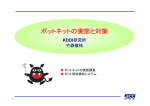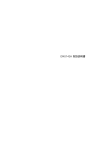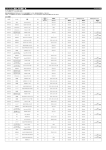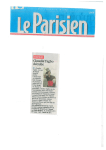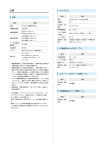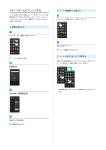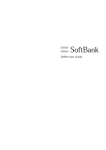Download Untitled - 携帯電話・スマートフォン
Transcript
このたびは、「WX04SH」をお買い上げいただき、まことにありがとうございます。
「WX04SH」をご使用の前に、
本書をご覧になり、
正しくお取り扱いください。
本書をご覧いただいたあとは、
大切に保管してください。
ご使用前に「安全上のご注意」
(AP.4-8 ∼ P.4-15)を必ずお読みください。
.本製品の故障、誤動作または不具合などにより、通話などの機会を逸したために、お客様、または第三
者が受けられた損害につきましては、当社は責任を負いかねますのであらかじめご了承ください。
.お客様または第三者が本製品の使用を誤ったときや、静電気・電気的ノイズの影響を受けたとき、
また、故障・修理のときは、記憶内容が変化・消失する恐れがあります。
.重要な内容は必ず控えを取っておいてください。
.本製品および本書の記載内容は、改良のため予告なく変更することがあります。
.万一、不足があるときは、
お買い上げの販売店にご
付属品を確認
しましょう
連絡ください。
■ SDカード・USIM
カード抜挿ツール
(試供品)
■ WX04SH本体
■ microSDカード
(試供品)
※
※ お買い上げ時には、本機に
取り付けられています。
■ 取扱説明書(保証書)
[本書]
.ACアダプタは付属してい
ません。
オプション品
(別売)
の「ウィルコム用充電ACア
ダプタ01
(AC01-MU-K)
」
をお買い求めください。
あなたが今、
手に取っている電話機―WX04SHは、
おなじみの
「PHS」
でしょうか。
それとも、
話題の
「スマートフォン
(スマホ)
」
でしょうか。
いいえ、
そのどちらでもありません。
もちろん、
単なる
「スマホの形をしたPHS」
でもありません。
「WX04SH」
は、
「まったく新しいPHS」
であり、
「まったく新しいスマホ」
です。
それでは、
「WX04SH」
の楽しく便利で、
ちょっと不思議な正体を、
順にお見せしましょう!
取扱説明書の見かた
(もくじ)
は、
viページにあります。
i
スマートフォンならではの
ii
画面に触れて操作できる
タッチパネル操作
お好みで追加できる
自由なアプリケーション
大画面と高速通信で
インターネットも快適
スマートフォンには、キーはほと
んどありません。多くの操作は
画面に触れて行います。文字入力
も、画面に表示されるキーボード
で入力。
「やりたいことに触れる」
という直感的な操作なのです。
スマートフォンの醍醐味は、何と
言っても「アプリケーション」。
「Playストア」に登録されている
豊富なアプリケーションの中か
ら、お好みのものを追加(ダウン
ロード)して楽しめます。
インターネットとの親和性もス
マートフォンの大きな特長です。
大画面と高速通信により、パソコ
ン用サイトもらくらく閲覧。情報
検索やアプリケーションのダウン
ロードも、
快適に利用できます。
!
3つの が
頼もしい。
「3G」と「PHS」
2つのデータ通信
「PHS」と「携帯電話」の2つの電
話番号が利用可能。通常は、PHS
の高品質での通話をメインにし
て、いざ!というときは、携帯電
話の広いサービスエリアを十二
分に活用することができます。
データ通信も「3G」と「PHS」との
二本立て。普段は、3Gの高速通信
を利用して快適に、また通信環境
によってPHSがサポート。Wi-Fi
通信も加えて、
「つながる」データ
通信を提供します。
3つの
2が
「メール(MMS)」と
「SMS」2つのメール
携帯電話やパソコンなどとやりと
りできる「メール(MMS)
」と、電話
番号を宛先にした「SMS」に対応。
本機で使えるGmail™やインター
ネットメールも加えれば、相手を選
ばないメール環境を実現できます。
新しい。
さらに、﹁WX04SH﹂だから
「PHS」
と
「携帯電話
(3G)
」
2つの電話番号
iii
便利そうだけど、
切り替えが面倒じゃないの?
「2つの電話番号」と「2つのデータ通
信」は便利そうだけど、使うたびに切
り替えたり、何か設定が必要なら、少
し面倒かな。常に意識していられるわ
けでもないし。
2
4つの
も
当然でしょう。
でも、﹁まったく新しい
﹂なので
iv
1
3
使えそうだけど、
他の機能はどうなのかな?
「PHS」と「スマートフォン」のいいと
ころを組み合わせているようだけど、
組み合わせたことで、機能が極端に少
なくなったり、携帯性や操作性が悪く
なっている、なんてことはないよね?
4
簡単そうだけど、
細かな設定もできるの?
使いたいけど、
どこから取り組めばいい?
「意識せずに使える」ことはわかった
けど、手軽に切り替えられたり、必要
なときは事前にしっかり設定してお
けることも必要。そのあたりの操作性
や柔軟性は大丈夫かな?
はじめてのスマートフォンなので、本
当に使いこなせるかが心配。この「取
扱説明書」を順に読むだけでちゃんと
使えるようになるのかな?かなり薄
いようだけど。
お買い上げ時には、自動的に「電話は
PHS」、
「データ通信は3G」を選択する
よう設定されています。毎回切り替え
たり、回線を意識することなく手軽に
ご活用いただけます。
2
3
PHSとしてもスマホとしても、
自信を持ってお勧めできます。
「WX04SH」は標準的なスマートフォ
ンの機能はそのままに、PHS(通話/
データ通信)とそれに付随する機能が
備わっています。サイズもコンパクト
で、バランスのとれた自信作です。
4
電話の切り替えはキー1つ、
事前の利用設定も可能です。
画面で見られる、オンライン
マニュアルを準備しました。
電話回線の切り替えは、発信前にキー
を1つタップするだけ。電波状況や相
手によって、
手軽に選択できます。
もち
ろん、データ通信を含めて利用する回
線の設定は、
事前に細かく行えます。
まず、次ページを参照のうえ、本書をお
読みください。基本的な使いかたはご
理解いただけるでしょう。より詳しい
情報については、
「オンラインマニュア
ル」
(AP.2-14)
を参照してください。
そんな声にも、﹁WX04SH﹂は
回線を意識することなく、
2つの回線を活用できます。
4つの
で
お応えします。
1
v
取扱説明書の見かた︵もくじ︶
vi
1
準備/基礎知識
本機をお使いになるための準備から、基本操作
2
基本アプリ
電話やメール、インターネットなど、基本的なア
までを流れに沿って説明しています。本機をお
プリケーションの使いかたを説明しています。
使いになる前に、必ずお読みください。
大事な部分ですので、ぜひお読みください。
準備/基礎知識
基本アプリ
1
1-1
2
2-1
マナーとルールを守り安全に使用しましょう ・・・ 1-2
電話を利用する ・・・・・・・・・・・・・・・・・・・・・・・・・・・・・ 2-2
各部の名前/キーのはたらき ・・・・・・・・・・・・・・・・・ 1-4
電話帳を利用する ・・・・・・・・・・・・・・・・・・・・・・・・・・・ 2-5
本機を充電する ・・・・・・・・・・・・・・・・・・・・・・・・・・・・・ 1-6
メールを利用する ・・・・・・・・・・・・・・・・・・・・・・・・・・・ 2-8
電源を入れる/切る ・・・・・・・・・・・・・・・・・・・・・・・・・ 1-8
インターネットを利用する ・・・・・・・・・・・・・・・・・・ 2-12
画面のしくみと基本操作 ・・・・・・・・・・・・・・・・・・・・ 1-10
カメラを利用する ・・・・・・・・・・・・・・・・・・・・・・・・・・ 2-13
アプリケーションを利用する ・・・・・・・・・・・・・・・・ 1-12
本機の詳しい情報を確認する ・・・・・・・・・・・・・・・・ 2-14
文字入力のしかた ・・・・・・・・・・・・・・・・・・・・・・・・・・ 1-16
便利な機能
Wi-FiやSDカード、本機の設定など、よく使う便
4
付録
本機を便利に、そして安全に使いこなすための
利な機能を紹介しています。目的に応じて、必要
重要な情報をまとめています。特に「安全上のご
な部分をお読みください。
注意」は必ずお読みください。
3
便利な機能
3-1
4
付録
4-1
Wi-Fiを利用する ・・・・・・・・・・・・・・・・・・・・・・・・・・・・ 3-2
おもな仕様 ・・・・・・・・・・・・・・・・・・・・・・・・・・・・・・・・・ 4-2
SDカードを利用する ・・・・・・・・・・・・・・・・・・・・・・・・ 3-3
使用材料 ・・・・・・・・・・・・・・・・・・・・・・・・・・・・・・・・・・・ 4-3
本機のはたらきを設定する ・・・・・・・・・・・・・・・・・・・ 3-7
防水性能について ・・・・・・・・・・・・・・・・・・・・・・・・・・・ 4-4
ソフトウェアを更新する ・・・・・・・・・・・・・・・・・・・・・ 3-9
安全上のご注意 ・・・・・・・・・・・・・・・・・・・・・・・・・・・・・ 4-8
暗証番号について ・・・・・・・・・・・・・・・・・・・・・・・・・・ 3-10
お願いとご注意 ・・・・・・・・・・・・・・・・・・・・・・・・・・・・ 4-16
知的財産権について ・・・・・・・・・・・・・・・・・・・・・・・・ 4-21
電話機の比吸収率(SAR)について ・・・・・・・・・・・・ 4-28
Quick Tips ・・・・・・・・・・・・・・・・・・・・・・・・・・・・・・・ 4-30
取扱説明書の見かた︵もくじ︶
3
索引 ・・・・・・・・・・・・・・・・・・・・・・・・・・・・・・・・・・・・・・ 4-37
保証とアフターサービス ・・・・・・・・・・・・・・・・・・・・ 4-41
お問い合わせ先 ・・・・・・・・・・・・・・・・・・・・・・・・・・・・ 4-42
vii
マナーとルールを守り安全に使用しましょう・・ 1-2
各部の名前/キーのはたらき・・・・・・・・・・・・・ 1-4
本機を充電する・・・・・・・・・・・・・・・・・・・・・・・・・ 1-6
準備/基礎知識
電源を入れる/切る・・・・・・・・・・・・・・・・・・・・・ 1-8
電源を入れる・・・・・・・・・・・・・・・・・・・・・・・・・・・・ 1-8
電源を切る・・・・・・・・・・・・・・・・・・・・・・・・・・・・・・ 1-9
画面のしくみと基本操作・・・・・・・・・・・・・・・・ 1-10
3ラインホーム ・・・・・・・・・・・・・・・・・・・・・・・・・ 1-10
ステータスバー・・・・・・・・・・・・・・・・・・・・・・・・・ 1-10
通知パネル・・・・・・・・・・・・・・・・・・・・・・・・・・・・・ 1-11
アプリケーションを利用する・・・・・・・・・・・・ 1-12
1
アプリを起動する・・・・・・・・・・・・・・・・・・・・・・・
アプリを入手する・・・・・・・・・・・・・・・・・・・・・・・
テーマを変更する・・・・・・・・・・・・・・・・・・・・・・・
ショートカットを追加する・・・・・・・・・・・・・・・
1-12
1-12
1-14
1-15
文字入力のしかた・・・・・・・・・・・・・・・・・・・・・・ 1-16
文字を入力する・・・・・・・・・・・・・・・・・・・・・・・・・ 1-16
1-1
マナーとルールを守り安全に使用しましょう
準備/基礎知識
1
ルールを守りましょう
本機の使いかたを誤ると、機器の発熱・破壊・感電といっ
た危険を伴い、死亡または重傷を負う恐れがあります。
以下の内容および「安全上のご注意」
(AP.4-8∼P.4-15)
をお読みのうえ、正しくお使いください。
こんな使いかたはやめましょう
■加熱しない
乾燥などの目的で、電子レンジなどの加熱
調理機器に入れないでください。
また、高温になる場所で使用しないでくだ
さい。
■指定品以外は使用しない
ACアダプタなどは、必ず指定のものをお
使いください。
■外部接続端子を接触させない
金属製のストラップやヘアピンなどで外
部接続端子同士を接触させると非常に危
険です。持ち運び時にも十分ご注意くだ
さい。
■分解/改造しない
感電やけがの原因となります。修理など
はウィルコムサービスセンターまたは
シャープ株式会社 移動体サービス事業
推進センターにご依頼ください。
■防水を過信しない
防水であっても、水中に沈めたり大量の
水をかけたりすると、内部に水が入り火
災や感電の原因となります。
また、真水以外はかけないでください。
1-2
■電池の交換はお問い合わせ先へ
本機は電池を内蔵しています。取り扱いを
誤ると、漏液・発熱・破裂・発火などの原
因となります。
また、内蔵電池の交換については、ウィル
コムサービスセンターまたはシャープ株
式会社 移動体サービス事業推進セン
ターにご相談ください。
■運転中は使用しない
自動車などの運転中は絶対に使用しない
でください。メールを見るだけで処罰の
対象となります。
本機をお使いになるときは、周囲への気配りを忘れないよう
にしましょう。次のような場所では、特にご注意ください。
■航空機内
電源を切りましょう。
運航の安全に支障をきたす可能性があり
ます(機内モードに設定することなどで、
航空機内で電話機を使用できるときは、
航空会社の指示に従い、適切にご使用く
ださい)。
■医療機関
医療機関の指示に従いましょう。
■電車やバスなどの交通機関
車内のアナウンスや掲示に従いましょう。
■混雑した場所
事前に機内モードに設定するか、
電源を切りましょう。
付近に植込み型心臓ペースメーカおよび植込み型除細動器を装
着されている方がいると、誤動作などの影響を与えることがあ
ります。
■劇場や映画館、美術館など
周囲の迷惑にならないよう電源を切っておきましょう。
静かな場所では、大きな声での通話は控えましょう。
■街の中
通行の妨げにならない場所で使いましょう。
1
準備/基礎知識
マナーを守りましょう
■レストランやホテルのロビーなど
マナーを守るための便利な機能
■マナーモード
着信があったりアラームが動作したり
しても、本機から音が出ないようにし
ます。マナーモードを設定/解除する
ときは、3ラインホームまたはウェルカ
に長く触
ムシート(ロック画面)で
ロングタッチ
れます(以降「ロングタッチ」と表記)。
. マナーモードを設定していても、カメラ撮影時のシャッター
音、ビデオカメラ撮影時の撮影開始/終了音、音楽・動画・ゲー
ムの音などは鳴ります。
■簡易留守録
電話を受けられないとき、
相手のメッセージを本機に録音します。
■機内モード
電源を入れたまま、電波の送受信だけを停止します。機内モード
を設定/解除するときは、
「電源を切る」
(AP.1-9)の画面で機
内モードをタップします。
■ドライブマナー
着信があっても、電話を受けられないようにします。ドライブマ
ナーを設定するときは、
「電源を切る」
(AP.1-9)の画面で を
タップします。
1-3
各部の名前/キーのはたらき
準備/基礎知識
1
本機について、各部の名前やキーのはたらきを見ていきましょう。
また、これからよく使うことになる、タッチパネルの使いかたも覚えましょう。
. 本書では、電源キー、クイック起動キーを長く押す操作を「長押し」と表記しています。
■正面
■天面
インカメラ
ストラップ取り付け穴
充電/着信ランプ
イヤホンマイク端子
近接/明るさセンサー
SDカード・USIM
カード挿入口
受話口
電源キー:電源ON/
OFF(長押し)、画面消
灯/点灯
ディスプレイ
マナーモード設定/
解除(ロングタッチ)
音量キー
クイック起動キー
お買い上げ時には、
3ラインホーム(長押しでカメラ)が起動
するように設定されています。
起動する機能は変更できます。
1-4
■底面
送話口
. 通話時は、手でふさがな
いようにご注意ください。
外部接続端子
ACアダプタや、パソコンと接続する
USBケーブルは、ここに接続します。
をロングタッチします。
. ウェルカムシート(ロック画面)で
点灯中に画面をタップすると、
消灯します。
■背面
1
タッチパネルの使いかた
本機の画面はタッチパネルです。画面に直接触れて操作
することができます。
次の基本操作を覚えておきましょう。
準備/基礎知識
モバイルライトを点灯する
空気抜き穴
スピーカー
モバイルライト
カメラ(アウトカメラ)
タップ
フリック
画面に軽く触れて、すぐに
指を離します。
画面に軽く触れて、上下左
右に指を軽くはじきます。
赤外線ポート
FeliCaマーク
ドラッグ
ピンチ
アイコンなどに軽く触れ
たまま、目的の位置まで
なぞり、指を離します。
2本の指で画面に触れ、指
を開いたり(ピンチアウ
ト)、閉じたり(ピンチイ
ン)します。
. 画面や音量キーに長く触れて、画面が切り替われば指を離
す「ロングタッチ」も利用できます。
背面カバーは固定式です。取り外すことはできません。
1-5
本機を充電する
準備/基礎知識
1
お使いになる前に本機(内蔵電池)を充電しましょう。充電に必要なACアダプタは付属していませんので、オプション
品(別売)の「ウィルコム用充電ACアダプタ01(AC01-MU-K)」をお買い求めください。
. 電池残量が少なくなっていると、電源が入らないことがあります。
.「内蔵電池について」
(AP.4-18)も必ずお読みください。
家庭用ACコンセント
AC100V
プラグ
充電/着信ランプ
外部接続端子
microUSB
プラグ
ACアダプタ
(オプション品)
microUSBプラグ
外部接続端子
本機の外部接続端子に、
ACアダプタのmicro
USBプラグを差し込む
microUSBプラグの形状と向きをよく
確かめて、差し込んでください。
1-6
ACアダプタのプラグ
を起こす
. 内蔵電池の異常または寿命のため、充電できていません。ウィ
ルコムサービスセンターまたはシャープ株式会社 移動体サー
ビス事業推進センターに、内蔵電池の交換をご依頼ください。
消灯
点灯
充電がはじまります
ACアダプタのプラグを、
家庭用ACコンセントに
差し込む
充電時のご注意
充電にあたっては、次のことにご注意ください。
. ACアダプタは、防水対応していません。本機が濡れている
ときは、絶対に充電しないでください。感電や回路のショー
トなどによる火災・故障・やけどの原因となります。
. 充電するときを除き、ACアダプタのプラグは倒してくださ
い。また、コードを強く引っ張ったり、ねじったりしないで
ください。断線の原因となります。
本機やACアダプタが温かくなることがあります。
. 充電中は、
. 充電しても電源が入らない場合は、ウィルコムサービスセン
ターまたはシャープ株式会社 お客様相談センターにご相談
ください。
1
準備/基礎知識
充電/着信ランプが点滅しているとき
リチウムイオン電池について
本機は、リチウムイオン電池を使用して
います。リチウムイオン電池はリサイク
ル可能な貴重な資源です。
充電/着信ランプが
消灯すれば、充電完了
ACアダプタのプラグをコンセントから抜いたあと、本機
の外部接続端子からmicroUSBプラグを取り外します。
. リサイクルは、お近くのモバイル・リサイ
クル・ネットワークのマークのあるお店
で行っています。
. リサイクルのときは、ショートさせたり、
分解したりしないでください。火災・感電
の原因となります。
海外での充電について
海外での充電に起因するトラブルについては、責任を負
いかねますのであらかじめご了承ください。
1-7
電源を入れる/切る
準備/基礎知識
1
電源を入れて、使い始めましょう。最初に電源を入れたときは、使い始める前にいくつかの手順が必要になります。
また、お使いの状態(設定)によっても、手順は異なります。ここでは、代表的な画面を中心に説明します。
. 記載以外の確認画面が表示されたときは、画面の指示に従って操作してください。
電源を入れる
キャンセルZOK
をタップすると、Google™位置情報の利用
についての設定変更が行えます。
準備が完了しました
1-8
OK
Z▼Z
初期設定画面になります
上の画面は、本機の誤動作を防ぐための画面で、
「ウェルカムシート(ロック画面)」と呼びます。
画面ロックが解除されます
長押し
を
下に
ドラッグ
あとから初期設定を再実行するとき
. 初期設定画面で次へをタップし、各設定の画面に進みます。詳し
くは、
オンラインマニュアル
(AP.2-14)
を参照してください。
. 3ラインホームのショートカットシート(AP.1-10)で、 (初
期設定)をタップします。
準備/基礎知識
1
初期設定を行うとき
電源を切る
電源を切る
OK
長押し
上の画面は、アプリケーションを起動するための
画面で、
「アプリケーションシート」と呼びます。
マナーモードや機内モードなどを設定することもできます。
何も操作せずもとの画面に戻るときは、 をタップします。
1-9
画面のしくみと基本操作
準備/基礎知識
1
アプリケーションの起動や設定など、本機のいろいろな操作は、
「3ラインホーム」から行います。
3ラインホームは3つのシートに分かれており、目的に応じて使い分けられるようになっています。
ここでは、3ラインホームの各シートを中心に、画面のしくみや基本操作について見ていきましょう。
3ラインホーム
ステータスバー
電波レベル
(PHS)
電波レベル
(3G)
電池レベル
アプリケーションシート
上下フリックで画面を切
り替え、アプリケーション
を起動できます。
ウィジェットシート
ウィジェット(常駐型アプ
リケーション)を利用でき
ます。
ショートカットシート
よく利用する機能を登録
し、
簡単に起動できます。
3ラインホームの各シートは、左右にフリックして切り替えることもできます。
1-10
画面上部には、本機の状態
や、着信などをお知らせす
る「ステータスバー」が表
示されます。
通知パネル
SMS/メール(MMS)受信
3Gデータ通信優先※
不在着信あり
PHSデータ通信優先※
簡易留守録伝言あり
Wi-Fi接続中
緊急速報メール受信
Bluetooth®利用可能
圏外(PHS/3G)
マナーモード設定中
準備/基礎知識
ステータスバーに表示されるおもなアイコン
1
※ 電波レベルアイコンの左上に表示されます。
ナビゲーションバーのはたらき
画面下部のアイコンが表示される部分を、
「 ナビゲー
ションバー」と呼びます。ナビゲーションバーのアイコ
ンをタップすると、その操作が行えます。
ステータスバーを下に
ドラッグすると
お知らせを確認したり、本
機の設定が行える「通知パ
ネル」
が表示されます。
通知パネルは、アプリケーション起動中の画面など、
3ラインホーム以外の画面からでも表示できます。
1つ前の画面に戻る
3ラインホームに戻る
メニュー画面を表示
アプリ使用履歴を表示
(電話)/
. お買い上げ時の3ラインホームでは、
(メール)/ (ブラウザ)が起動できます。
画面の自動消灯について
本機は、電池の消費を抑えるた
め、操作しない状態が続くと、自
動的に画面が消灯します。
画面を再点灯するときは、
を押します。
1-11
アプリケーションを利用する
準備/基礎知識
1
アプリケーション(以降「アプリ」と表記)は、アプリケーションシートでまとめて管理されており、アプリケーション
シートやショートカットシートなどから起動することができます。
. Playストアからアプリを入手(ダウンロード→インストール)し、利用することもできます。
アプリを起動する
アプリが起動します
アプリケーション
シートで、アプリの
アイコンをタップ
アプリを入手する
終了するとき
(くり返し
タップ)
フォルダアイコン(「ツール」など)をタップしたときは、
続けて表示されるアプリのアイコンをタップします。
1-12
アプリケーション
シートで
(Playストア)
アプリを検索
Zインストール
「Googleアカウントを追加」の画面が表示された
ときは、次ページを参照のうえログインします。
パソコンなどで取得済みのGoogleアカウント(メールアドレス)
とパスワードを入力してログインします。
準備/基礎知識
Googleアカウントについて
「Playストア」のようなGoogleのサービスを利用するときや、カレンダーなどをGoogle内
の情報と同期させるときは、
Googleアカウントでのログインが必要となります。
1
本機の操作で、新しいGoogleアカウント
を取得してログインします。
取得に必要な情報は次のとおりです。
(姓/名)
, 名前
(ユーザー名)
, アカウント名
, パスワード
, セキュリティ保護用の質問/回答
, 予備のメールアドレス
オンラインマニュアル
(AP.2-14)
を参照してください。
. 詳しくは、
ウェルカムシート(ロック画面)からアプリを起動する
Z同意する
をタップすると、ショートカットが
表示され、アプリを起動することが
できます。
. ショートカットから起動する機能
やアプリは変更することができま
す。詳しくは、オンラインマニュアル
(AP.2-14)を参照してください。
アプリがダウンロード→
インストールされます。
1-13
アプリケーションを利用する(続き)
準備/基礎知識
1
アイコンを移動する
フォルダを追加する
3ラインホームで、移動するアイコンをロングタッチZその
まま移動先までドラッグ
フォルダにまとめる1つめのアイコンをロングタッチ Z そ
のまま2つめのアイコンまでドラッグ
テーマを変更する
3ラインホームで、
画面を下にドラッグ
1-14
ホーム設定
テーマをタップ
壁紙の画像やカラー、
パターンなどをタップ
アプリの使用履歴を確認
する
3ラインホームで、区切り線を入れる位置でピンチアウト
区切り線が消去されます。
. 区切り線の位置でピンチインすると、
ナビゲーションバーの
をタップすると、
最近使用し
たアプリの一覧が表示され
ます。
ショートカットを追加する
1
準備/基礎知識
シートに区切り線を入れる
使用履歴
クイックツールボックスEX
3ラインホームで、
追加するアイコンを
ロングタッチ
ショートカットへ貼付け
ショートカットシートに
アイコンが追加されます。
ウィジェットシートにショートカットを追加するときは、ウィジェットへ貼付け
をタップします。ショートカットを削除するときは、追加されたアイコンをロン
グタッチしたあとはがすをタップします。
. 使用履歴やクイックツー
ルボックスEXのアプリを
タップすると、アプリが起
動します。
. 使用履歴を左右にフリック
すると、使用履歴が消去さ
れます。
. すべて消去をタップすると、
すべてのアプリが終了し、使
用履歴も消去されます。
1-15
文字入力のしかた
準備/基礎知識
1
本機の文字入力は、画面に表示されるソフトキーボードで行います。
文字入力の基本は「ひらがな」です。ひらがなからは、漢字・カタカナ・英字などに変換することができます。
. ここでは、
「きくよ」と入力し、どのような文字に変換できるかを見ていきます。
文字を入力する
キーのはたらき
文字を確定前に戻す
カーソルを左に移動
絵文字/マイ絵文字※/
記号/顔文字を入力
文字種を切り替え
Z通常変換/
カナ英数/
予測変換
その他の候補が表示されます
変換候補が表示されます
(2回:き)Z
Z (3回:く)
Z (3回:よ)
文字を削除
カーソルを右に移動
設定項目を表示
改行
※ メール(MMS)の本文入
力時に利用できます。
目的の文字をタップ
(文字が確定)
次のキーは文字入力中(変
換前)に表示されます。
文字を逆順に表示
カタカナ/英数字変換
1つのキーには、複数の文字が割り当てられています。
また、1文字入力するたびに、変換候補が表示されます。
1-16
キーボードを閉じるときは、
をタップします。
通常変換
文字の確定
電話を利用する・・・・・・・・・・・・・・・・・・・・・・・・・ 2-2
PHS回線で電話をかける ・・・・・・・・・・・・・・・・・
3G回線で電話をかける・・・・・・・・・・・・・・・・・・・
電話の履歴を利用する・・・・・・・・・・・・・・・・・・・・
電話を受ける・・・・・・・・・・・・・・・・・・・・・・・・・・・・
2-2
2-2
2-3
2-4
電話帳を利用する・・・・・・・・・・・・・・・・・・・・・・・ 2-5
電話帳を登録する・・・・・・・・・・・・・・・・・・・・・・・・ 2-5
電話帳で電話をかける・・・・・・・・・・・・・・・・・・・・ 2-6
メールを利用する・・・・・・・・・・・・・・・・・・・・・・・ 2-8
メール(MMS)を送信する ・・・・・・・・・・・・・・・・ 2-8
SMSを送信する ・・・・・・・・・・・・・・・・・・・・・・・・ 2-10
受信メールを確認する・・・・・・・・・・・・・・・・・・・ 2-11
2
基本アプリ
インターネットを利用する・・・・・・・・・・・・・・ 2-12
インターネットに接続する・・・・・・・・・・・・・・・ 2-12
ブックマークに登録する・・・・・・・・・・・・・・・・・ 2-12
カメラを利用する・・・・・・・・・・・・・・・・・・・・・・ 2-13
静止画を撮影する・・・・・・・・・・・・・・・・・・・・・・・ 2-13
本機の詳しい情報を確認する・・・・・・・・・・・・ 2-14
オンラインマニュアルを見る・・・・・・・・・・・・・ 2-14
2-1
2
電話を利用する
本機は、PHS回線または3G回線を利用して、電話をかけることができます。また、PHS用と3G用の2つの電話番号で
電話を受けることができます。
. お買い上げ時には、PHS回線を優先して利用するように設定されています(発信時に切り替えることもできます)。
. 通話中に、もう一方の回線宛にかかってきた電話を受けることもできます。
PHS回線で電話をかける
3G回線で電話をかける
基本アプリ
相手の電話番号を
タップZ発信(PHS)
(PHS回線で発信)
不在着信画面が表示されたとき
をタップしてください。このあと、3ラインホームに戻っ
.
たときは、再度
をタップしてください。
2-2
相手が電話を受けると
電話画面になります
3ラインホームで
通話開始Z
電話を切るとき
通話終了
電話画面で、相手の
電話番号をタップ
Z
Z発信(3G)
電話画面で発信する回線を切り替えるとき
をタップすると発信(3G)
(3G回線での発信)に、
を
.
タップすると発信(PHS)
(PHS回線での発信)に切り替わり
ます。
2
PHS圏外時にPHS回線で発信したとき
通話終了後に電話帳登録の確認画面が表示されたとき
. 確認画面が表示されます。OKZはいの順にタップすると、3G
回線で発信できます。
. 登録するときは、電話帳に登録をタップしたあと、画面の指示
に従って操作してください。
. 登録しないときは、閉じるをタップします。
電話の履歴を利用する
基本アプリ
電話画面で
着信履歴/発信履歴
利用する相手を
タップ
履歴詳細画面になります
通話開始Z
電話を切るとき
通話終了
履歴一覧画面になります
相手が電話を受けると
はい
(3G回線で発信)
履歴一覧画面から発信するとき
. 発信する相手の (PHS回線での発信)または (3G回線で
の発信)をタップします。発信する回線を切り替えるときは、
または
をタップします。
「通話回線選択」欄の
2-3
2
電話を利用する(続き)
かかってきた回線と別の回線でかけ直すとき
通話中にもう一方の回線宛に電話がかかってきたとき
. 相手が片方の回線の電話番号だけを電話帳に登録している場
合など、状況によっては同一人物(あなた)からの電話であるこ
とが、相手に伝わらないことがあります。ご注意ください。
.
を右にドラッグすると、通話中の電話を保留にして、かかっ
てきた電話を受けることができます。相手切替をタップする
と、
通話の相手を切り替えることができます。
電話を受ける
基本アプリ
お話しできます
相手が電話を受けると
発信(PHS)/発信(3G)
(発信)
通話開始Z
電話を切るとき
通話終了
履歴詳細画面で発信する回線を切り替えるとき
または
をタップすると、発信(3G)/発信(PHS)に切
.
り替わります。
2-4
電話がかかってきたら
応答を下にドラッグ
電話を切るとき
通話終了
画面ロック解除時に電話がかかってきたとき
. 応答をタップします。
電話帳を利用する
電話帳に相手の情報を登録しましょう。電話番号やメールアドレスはもちろん、写真や着信時の動作、住所などの情報
も登録することができます。
2
. 記載以外の確認画面が表示されたときは、画面の指示に従って操作してください。
電話帳を登録する
アクションバー
基本アプリ
登録する項目を
タップ
内容を入力
必要な項目の入力が終われば
アクションバーの
(新規)
新規登録画面になります
電話帳画面になります
アプリケーション
シートで (電話帳)
キーボード右下に次へや完了が表示されているとき
. 次へをタップすると、続けて次の項目を入力することができ
ます。完了をタップすると、キーボードが閉じます。
2-5
2
電話帳を利用する(続き)
電話帳の表示方法について
. お買い上げ時には、電話帳は名前順に表示されるように設定
されています。アクションバーの (切替)をタップすると、グ
ループ順や誕生日順に表示させることができます。
電話帳で電話をかける
基本アプリ
2-6
はい
(登録完了)
電話帳画面で
読みの行をタップ
利用する相手を
タップ
電話帳詳細画面になります
保存
2
電話帳詳細画面の見かた
1
5
6
3
基本アプリ
2
7
4
相手が電話を受けると
利用する電話番号の
または
(選択した回線で発信)
1名前
2通話回線選択
3電話番号
4メールアドレス
5顔写真/全身写真
6電話発信
:PHS、 :3G
7メール作成
電話帳利用時のご注意
通話開始Z
電話を切るとき
通話終了
発信する回線を切り替えるとき
または
をタップすると、 (3G回
.「通話回線選択」欄の
線での発信)
/ (PHS回線での発信)
に切り替わります。
電話帳に登録したデータは、電池残量のない状態で放置
したりすると、消失または変化してしまうことがありま
す。また、事故や故障でも同様の可能性があります。大切
な電話帳などは、控えをとっておかれることをおすすめ
します。なお、電話帳が消失または変化した場合の損害に
つきましては、責任を負いかねますのであらかじめご了
承ください。
2-7
2
メールを利用する
本機では、PHS/携帯電話やパソコンなどとやりとりができる「メール(MMS)」と、携帯電話との間で電話番号を宛
先として短いメッセージを送受信する「SMS」が利用できます(「ライトメール」は利用できません)。
. PHSデータ通信によるメールの送受信はできません。
メール(MMS)を送信する
基本アプリ
新規作成
Wi-Fi接続設定画面が表示されたとき
. 後で設定ZOKの順にタップして、次に進んでください。
「Wi-Fiを利用する」
(AP.3-2)を
. Wi-Fiについて詳しくは、
参照してください。
メール
︵MMS︶作成画面になります
2-8
フォルダ一覧画面になります
3ラインホームで
相手のメールアドレス
を入力
次へ
電話帳や送受信履歴も利用できます
. <宛先入力>欄の をタップすると、電話帳に登録されてい
る相手や、以前に送受信した相手を簡単に指定することがで
きます。
Gmailを利用する
インターネットメールを利用する
. アプリケーションシートの (Gmail)で、Googleのメール
サービスを利用できます。詳しくは、オンラインマニュアル
(AP.2-14)を参照してください。
で、
自宅や会社のパソコン
. アプリケーションシートの (メール)
などで送受信しているインターネットメールを利用できます。詳
しくは、
オンラインマニュアル
(AP.2-14)
を参照してください。
2
基本アプリ
本文を入力
写真などの画像を添付するとき
. をタップして、添付するファイルを指定します。
アクションバーの
(送信)
メール
︵MMS︶
が送信されます
件名を入力Z次へ
さまざまな設定も利用できます
迷惑メール設定をは
. フォルダ一覧画面で設定をタップすると、
じめとする、メールに関するさまざまな設定が行えます。詳し
くは、
オンラインマニュアル
(AP.2-14)
を参照してください。
2-9
2
メールを利用する(続き)
SMSを送信する
基本アプリ
相手の電話番号
を入力Z次へ
本文を入力Z
アクションバーの
(送信)
SMSが送信されます
SMS作成画面になります
フォルダ一覧画面で
新規作成ZSMS
メール(MMS)/SMSの送信に失敗したとき
. 圏外時などで送信に失敗したメールは、自動的に最大2回ま
で再送されます。
2-10
2
メールを返信する
メール詳細画面でZ返信Z返信メール作成Z
ウェルカムシート(ロッ
ク画面)以外で受信した
とき
(送信)
「新着メールあり」部分
を下にドラッグ
メール受信時の動作について
. あらかじめ設定されている着信音やバイブレータ、充電/着
信ランプなどが鳴動します。
. ステータスバーに が表示されます。
メール詳細画面になります
メールを受信すると
ウェルカムシートに
お知らせが表示
基本アプリ
ステータスバーを下にド
ラッグして通知パネルを開
き、受信メール通知をタッ
プします。
受信メールを確認する
通知パネル
メール詳細画面
2-11
2
インターネットを利用する
ブラウザを利用してインターネットに接続し、ウィルコム公式サイトや一般のパソコン用/スマートフォン用サイト
などを閲覧することができます。
. インターネットのサービス内容やパケット通信料など詳しくは、ウィルコムサービスセンターまでお問い合わせください。
. 記載以外の確認画面が表示されたときは、画面の指示に従って操作してください。
インターネットに接続する
ブックマークに登録する
基本アプリ
2-12
ブラウザ画面になります
3ラインホームで
必要な項目(リンク)
をタップして情報を
閲覧
インターネットを終了するとき
ブラウザ画面で
Zブラウザ終了
をくり返しタップして3ラインホームに戻っても、終了
.
します。
Z
ブラウザ画面で
ブックマークへ登録
名前/URLを確認Z
OK
ブックマークを利用するとき
ブラウザ画面で
Zブックマーク一覧Z利用するブック
マークをタップ
2
カメラを利用する
本機には、写真(静止画)やビデオ(動画)が撮影できるカメラが搭載されています。
撮影した画像は、SDカードに保存されます。
. 記載以外の確認画面が表示されたときは、画面の指示に従って操作してください。
静止画を撮影する
静止画撮影画面の見かた
静止画撮影画面になります
アプリケーション
シートで (カメラ)
7
8
9
a
b
基本アプリ
1
2
3
4
5
6
本機のカメラを被写体
に向けるZ
(撮影完了)
動画を撮影するとき
をタップすると、動画撮影画面になり
. 静止画撮影画面で
ます。動画撮影画面で をタップすると録画が開始され、
で停止します。
1シンプルモード/
詳細モード切替
2カメラ設定
3インカメラ/
アウトカメラ切替
4モバイルライト設定
5シャッター
6静止画/動画切替
c
7モード設定
8位置情報測位状況
(GPS機能On時に表示)
9手ぶれ軽減
a撮影サイズ
b撮影可能残り枚数
(99枚以下時に表示)
cミニプレビュー
(直前の撮影画像確認)
2-13
2
本機の詳しい情報を確認する
本機の詳しい情報は、インターネット上の「オンラインマニュアル」で確認することができます。
また、パソコン用のPDFファイルもダウンロードできますので、目的に応じてお使いください。
. ご利用にあたっては、インターネットへの接続が必要です。
オンラインマニュアルを見る
トップページの見かた
基本アプリ
3
2-14
トップページになります
ショートカットシート
で (オンライン
マニュアル)
1
2
必要な操作を行い
情報を閲覧
4
1用語から知りたい情報を探して閲覧
2メニューをたどって知りたい情報を閲覧
3英語のトップページへ移動
4よくある質問を閲覧
パソコン用PDFファイルについて
次のURLからダウンロードできます。
http://k-tai.sharp.co.jp/support/w/wx04sh/
manual.html
Wi-Fiを利用する ・・・・・・・・・・・・・・・・・・・・・・・ 3-2
Wi-Fi設定を有効にする ・・・・・・・・・・・・・・・・・・・ 3-2
アクセスポイントに接続する・・・・・・・・・・・・・・ 3-2
メールのWi-Fi接続設定を行う ・・・・・・・・・・・・・ 3-2
SDカードを利用する ・・・・・・・・・・・・・・・・・・・・ 3-3
SDカードについて ・・・・・・・・・・・・・・・・・・・・・・・
SDカードの交換について ・・・・・・・・・・・・・・・・・
SDカードのマウントを解除する ・・・・・・・・・・・
SDカードを交換する ・・・・・・・・・・・・・・・・・・・・・
SDカードをフォーマットする ・・・・・・・・・・・・・
電話帳を移行する・・・・・・・・・・・・・・・・・・・・・・・・
3-3
3-3
3-4
3-4
3-5
3-6
本機のはたらきを設定する・・・・・・・・・・・・・・・ 3-7
3
設定について・・・・・・・・・・・・・・・・・・・・・・・・・・・・
電話をかける回線を設定する・・・・・・・・・・・・・・
電池の消耗を軽減する・・・・・・・・・・・・・・・・・・・・
セキュリティ(ロック機能)について・・・・・・・・
3-7
3-7
3-8
3-8
ソフトウェアを更新する・・・・・・・・・・・・・・・・・ 3-9
便利な機能
ソフトウェア更新について・・・・・・・・・・・・・・・・ 3-9
手動でソフトウェア更新する・・・・・・・・・・・・・・ 3-9
暗証番号について・・・・・・・・・・・・・・・・・・・・・・ 3-10
操作用暗証番号を設定する・・・・・・・・・・・・・・・ 3-10
3-1
3
Wi-Fiを利用する
本機はWi-Fi(無線LAN)に対応しており、
ご家庭のWi-Fi環境(アクセスポイント)
などを通じて、インターネットを利用す
ることができます。
. Wi-Fiでの通信は、3Gデータ通信やPHS
データ通信よりも優先されます。
アクセスポイントに接続する
1
Wi-Fi設定画面で、
アクセスポイントをタップ
2
設定ZWi-Fi接続設定
. Wi-Fi接続設定画面が表示されます。
3
OK
Wi-Fi設定を有効にする
1
アプリケーションシートで
(設定)ZWi-Fi設定
2
. Wi-Fi設定画面が表示されます。
パスワードを入力Z接続
2
. アクセスポイントに接続されます。
便利な機能
アクションバーの
パスワードについて
. パスワードは、ご家庭用のWi-Fiルーター
であれば、
「WEP」や「WPA」、
「KEY」な
どと、ルーター本体にシールで貼られて
いる場合があります。詳しくは、ルーター
のメーカーにお問い合わせください。
メールのWi-Fi接続設定を行う
Wi-Fiを利用してメール(MMS)の送受信
を行うことができます。
1
3ラインホームで
3-2
. Wi-Fi設定が有効になります(
示)。
表
4
OK
. Wi-Fi接続設定が完了します。
1のあとすぐにWi-Fi接続設定画面が
表示されたとき
. 今すぐ設定ZOKの順にタップすると、
Wi-Fi接続設定が完了します。
SDカードを利用する
SDカードについて
本機では、microSDメモリカードおよび
microSDHCメモリカードを利用するこ
とができます。
microSDXCメモリカード
は利用できませんので、
ご注意ください。
. 本書では、本機で利用できるメモリカード
を「SDカード」と表記します。
. お買い上げ時には、試供品のSDカード(保
証対象外)が取り付けられています。
SDカードの交換について
■SDカードの取り付け位置について
3
SD カード取り付け位置は、USIMカード
取り付け位置との上下2段構造となって
SDカードの取り付け/取り外しには、 います。
SDカードを、誤ってUSIMカード取り付
必ず付属の「SDカード・USIMカード
抜挿ツール」
(以降「抜挿ツール」と表記) け位置に差し込んだり、誤った向きで差
し込んだりしないよう、ご注意ください
を使用してください。
付属品以外を使用すると、本機やSDカー (下図参照)。
ドを破損する原因となります。
■ 取り付け・取り外し用ツールについて
SDカード利用時のご注意
SDカードは上段に取り付け
. 抜挿ツールには、USIM抜挿用の刻印と、
SD抜挿用の刻印がありますので、カード
に対応した刻印面を、本機の背面側に合わ
せてご利用ください。
. 抜挿ツールは、なくさないようご注意くだ
さい。
便利な機能
. SDカードを無理に取り付けたり、取り外
したりしないでください。
. SDカードは、小さなお子様の手の届かな
い所で保管/使用してください。誤って
飲み込むと、窒息する恐れがあります。
. 端子面に手や金属で触れないでください。
. SDカードの登録内容は、事故や故障に
よって、消失または変化してしまうこと
があります。大切なデータは控えをとっ
ておくことをおすすめします。なお、デー
タが消失または変化した場合の損害につ
きましては、責任を負いかねますのであ
らかじめご了承ください。
. データの読み出し中や書き込み中は、絶
対に本機の電源を切らないでください。
. データの消去や上書きなどにご注意くだ
さい。
USIMカードは下段に取り付け
3-3
3
SDカードを利用する(続き)
SDカードのマウントを解除する
SDカードを交換する
SDカードを取り外すときは、必ずマウン
トを解除してください。
必ず電源を切ったあとで行ってください。
1
アプリケーションシートで
(設定)Zストレージ
1
カード挿入口キャップ
microSDのマウント解除ZOK
2
便利な機能
抜挿ツールの
「microSD挿抜時:
この面が背面側」
の刻印面を下に
して、
本機の挿入口に合わせる
再度SDカードをマウントするとき
2でmicroSDをマウント
3-4
抜挿ツールを、
「カチッ」と音がす
るまで本機側に軽く押し込む
カード挿入口キャップを開く
2
. 項目名の表示が「microSDをマウン
ト」に切り替わり、SDカードのマウン
トが解除されます。
3
刻印を確認
. カード挿入口キャップは、
抜挿ツールで
はさみ込まないようにしてください。
. SDカードが少し飛び出てきますので、
抜挿ツールを本機からゆっくりと手前
に戻してください。すぐに戻すと、SD
カードが飛び出してくることがあり
ます。
4
SDカードを取り外す
5
交換するSDカードを、SDカード
挿入口(上段)に差し込む
8
カード挿入口キャップを閉じる
カード挿入口キャップ
3
3
SDカード内データを消去
4
操作用暗証番号を入力ZOK
5
すべて消去
. カード挿入口キャップは、確実に閉じ
てください。パッキンとの接触面に細
かいゴミなどがはさまると、水が浸入
する原因となります。
端子面を上に
6
抜挿ツールの
「microSD挿抜時:
この面が背面側」
の刻印面を下に
して、
本機の挿入口に合わせる
7
抜挿ツールを、
「カチッ」と音がす
るまで本機側に軽く押し込む
. SDカードが正しく取り付けられたら、
抜挿ツールを本機からゆっくりと手前
に戻してください。
便利な機能
. 端子面を上にして差し込みます。
SDカードをフォーマットする
購入した市販のメモリカードをはじめて
お使いになるときは、必ず本機で次の操
作を行い、フォーマットしてください。
. フォーマットすると、
SDカード内のデータ
がすべて消去されます。
ご注意ください。
. フォーマットは、充電しながら行うか、本
機が十分に充電された状態で行ってくだ
さい。
1
. フォーマットが始まります。
. フォーマットが完了すると、SDカード
がマウントされます。
アプリケーションシートで
(設定)Zストレージ
2
microSD内データを消去
3-5
3
SDカードを利用する(続き)
電話帳を移行する
3
他の電話機の電話帳データ(vcfファイ
ル)をSDカードに保存すれば、本機で利
用する(読み込む)ことができます。
4
. あらかじめ、
vcfファイルが保存されている
SDカードを、本機に取り付けておいてくだ
さい
(フォーマットはしないでください)
。
. 保存した電話機によっては、正しく読み込
めないことがあります。
読み込みZ電話帳
6
はい
読み込むvcfファイルをタップ
1
アプリケーションシートで
(設定)Zストレージ
便利な機能
2
microSDバックアップ
. 選択した項目に
5
追加登録開始
が表示されます。
. 本機の電話帳をすべて削除して登録
するときは、上書登録開始をタップし
ます。
. 以降は、画面の指示に従って操作して
ください。
3-6
. 読み込みが始まります。
. 確認画面が表示されたときは、画面の
指示に従って操作してください。
7
完了
. SDカード内の電話帳データが読み込
まれ、本機に保存されます。
本機のはたらきを設定する
設定について
アプリケーションシートの (設定)を利
用すると、本機のはたらきを設定するこ
とができます。設定できる項目と内容は、
次のとおりです。
プロフィール
自分の電話番号やメー
ルアドレスなどを確認
サウンド・バイブ マナーモードの設定や
着信音、操作音などを
設定
壁 紙 ・ デ ィ ス プ 壁紙や画面の明るさな
レイ
どを設定
省エネ
電池の消費を軽減する
項目を設定/電池の利
用状況を確認
端末情報
本機の状態を確認
アカウントを追加 ア カ ウ ン ト の 新 規 作
成/追加、
同期を設定
Wi-Fi設定
Wi-Fi接続の利用を設定
SoftBank Wi-Fi ソフトバンクWi-Fiス
スポット設定
ポットの利用を設定
通話に関する機能を設
定
メール
メールに関する機能を
設定
ブラウザ
ブラウザに関する機能
を設定
ホーム切替
ホームアプリの切り替え
チャージング
シアター
3ラインホームまた
はウェルカムシート
(ロック画面)で充電を
開始したときに静止画
や動画を表示
データ使用
データ使用量に関する
機能を設定
ストレージ
本体やSDカードのメモ
リ容量の確認、SDカー
ドのマウント、SDカー
ド内のデータを消去、
データをバックアップ
電話をかける回線を設定する
電話発信時に優先する回線(PHS/3G)を
あらかじめ設定しておくことができます。
1
アプリケーションシートで
(設定)Z通話
2
発信時優先回線設定
3
項目をタップ
便利な機能
クイック起動キー
(クイック起動
キー)を短押しまたは
設定
長押ししたときの動作
を設定
通話
3
アプリケーション インストールしたアプ
リや、実行中のサービ
スを確認
その他の設定
その他の機能のはたら
きを設定
. ここでは一部の機能を紹介しています。
その他の操作について詳しくは、オンライ
ンマニュアル(AP.2-14)を参照してくだ
さい。
. 発信のたびに確認に設定すると、お客
様が追加でインストールしたアプリを
利用して電話を発信する場合に、回線
を確認する画面が表示されるようにな
ります。
3-7
3
本機のはたらきを設定する(続き)
電池の消耗を軽減する
1
アプリケーションシートで
(設定)Z省エネ
2
エコ技設定
. 確認画面が表示されたときは、画面の
指示に従って操作してください。
3
技あり/お助け
エコ技設定について
.「技あり」
/
「お助け」を選択した場合は、い
くつかの機能が制限されます。また、
「お助
け」では画面の明るさが抑えられ、
Wi-Fiや
GPSなどの通信機能が無効になります。
. 定期的に通信をするアプリの中には、
「技
あり」/「お助け」から「標準」に変更した
場合、通信を開始しないものがあります。
このときは、いったん本機の電源を切り、
再度電源を入れてください。
設定内容の変更/確認について
便利な機能
. 各モードの編集または確認をタップす
ると、設定内容の編集/確認ができます
(「お助け」は、確認のみ)。
. 設定項目「省エネ待受」では、画面消灯時
にバックグラウンドで動くアプリの動作
を制限します(アプリによっては、画面消
灯時に正しく動作しないことがありま
す)。
「技あり」では、次の操作で制限するアプ
リを個別に設定することもできます。
「技あり」の編集Z「省エネ待受」の
ZOKZ設定するアプリの制限中/動
作可
. 確認画面が表示されたときは、画面の
指示に従って操作してください。
3-8
セキュリティ
(ロック機能)
について
第三者による本機の不正使用を防ぐた
め、本機には次のロック機能が搭載され
ています。
. 設定方法など詳しくは、オンラインマニュ
アル(AP.2-14)を参照してください。
■シークレット設定
電話帳やメールのデータを、操作用暗証
番号を入力して設定を解除しないと確認
できないようにすることができます。
■画面のロック
画面ロックを解除するとき、専用の暗証
番号(ロックNo.)やパスワードなどで
本人確認を行うようにすることができ
ます。
■USIMカードロック設定
電源を入れたとき、専用の暗証番号(PIN
コード)を入力しないと、本機を使用でき
ないようにすることができます。
ソフトウェアを更新する
ソフトウェア更新について
本機は、あらかじめ指定されている時刻
に、自動的にソフトウェア更新が必要か
どうかを確認し、必要なときには更新が
行われます。
. PHSデータ通信では、ソフトウェア更新は
行えません。
. 手動で確認を行い、必要に応じて更新する
こともできます。
手動でソフトウェア更新する
1
アプリケーションシートで
(設定)Z端末情報
2
ソフトウェア更新
ソフトウェア更新にあたって
. 電波状態のよい所で、移動せずに操作し
てください。また、電池残量が十分ある状
態で操作してください。更新途中に電波
状態が悪くなったり、電池残量がなくな
ると、更新に失敗することがあります(更
新に失敗すると本機が使用できなくなる
ことがあります)。
. 本機にケーブルを接続しているときは、
取り外してください。そのままでソフト
ウェア更新を実行すると、正しく完了で
きないことがあります。
■ソフトウェア更新が完了すると
ソフトウェア書き換え完了画面が表示さ
れたあと、自動的に再起動します。
. 再起動後、更新完了のメッセージとイン
フォメーションが表示されます。
3
ソフトウェア更新Z実行
. 以降は、画面の指示に従って操作して
ください。
便利な機能
. 本機の状況(故障・破損・水濡れなど)に
よっては、保存されているデータが破棄
されることがあります。必要なデータは、
ソフトウェア更新前にバックアップして
おくことをおすすめします。なお、データ
が消失した場合の損害につきましては責
任を負いかねますので、あらかじめご了
承ください。
. ソフトウェア更新が完了するまで、本機
は使用できません。
. 他の機能を操作しているときは、ソフト
ウェア更新は行えません。
ソフトウェア更新についてのご注意
3
ソフトウェア更新後に再起動しなかっ
たとき
. 本機を手動で再起動してください。操
作について詳しくは、
「 強制的に電源を
切る」
(AP.4-17)を参照してください。
それでも起動しないときは、ウィルコム
サービスセンターまたはシャープ株式
会社 お客様相談センターにご相談くだ
さい。
3-9
3
暗証番号について
本機の使用にあたっては、次の暗証番号
が必要となります。
操作用暗証番号
各機能を利用するとき
に使います(お買い上
げ時は設定なし)。
ロックNo.
画面ロックの解除に使
う暗証番号です。
. 暗証番号はお忘れにならないよう、他人に
知られないようご注意ください。
. 他人に知られ悪用されたときは、その損害
について責任を負いかねますので、あらか
じめご了承ください。
操作用暗証番号を設定する
1
アプリケーションシートで
(設定)Zその他の設定
4
設定する操作用暗証番号入力
ZOK
2
ロックとセキュリティ
各機能で暗証番号の入力を間違えると
便利な機能
. 入力間違いを知らせるメッセージが表示
されます。操作をやり直してください。
5
設定する操作用暗証番号を再度
入力ZOK
3
操作用暗証番号設定ZOK
3-10
6
OK
おもな仕様・・・・・・・・・・・・・・・・・・・・・・・・・・・・・ 4-2
使用材料・・・・・・・・・・・・・・・・・・・・・・・・・・・・・・・ 4-3
防水性能について・・・・・・・・・・・・・・・・・・・・・・・ 4-4
安全上のご注意・・・・・・・・・・・・・・・・・・・・・・・・・ 4-8
お願いとご注意・・・・・・・・・・・・・・・・・・・・・・・・ 4-16
知的財産権について・・・・・・・・・・・・・・・・・・・・ 4-21
電話機の比吸収率(SAR)について ・・・・・・・ 4-28
Quick Tips ・・・・・・・・・・・・・・・・・・・・・・・・・・・ 4-30
索引・・・・・・・・・・・・・・・・・・・・・・・・・・・・・・・・・・ 4-37
保証とアフターサービス・・・・・・・・・・・・・・・・ 4-41
4
お問い合わせ先・・・・・・・・・・・・・・・・・・・・・・・・ 4-42
付録
4-1
4
おもな仕様
仕様変更などにより、内容が一部異なることがあります。
WX04SH本体
質量
約120g(内蔵電池を含む)
内蔵電池容量
2,080mAh
連続通話時間※1
約14時間(PHSモード)
約13時間(3Gモード)
連続待受時間※2
約400時間(PHS/3Gモード)
ワンセグ連続視聴時間※3 約9.5時間
充電時間(本機の電源 約3.5時間
を切って充電した場合)(ACアダプタ AC01-MU-K使用時)
サイズ
(幅×高さ×奥行)
最大出力
付録
4-2
約60×122×11.9mm(突起部 除く)
0.01W(PHSモード)
0.25W(3Gモード)
※1 連続通話時間とは、電池の充電を満たし、電波が正常に受信でき
る静止状態から算出した平均的な計算値です。
※2 連続待受時間とは、電池の充電を満たし、通話や操作をせず、電波
が正常に受信できる静止状態から算出した平均的な計算値です。
データ通信/緊急速報メールを無効に設定したときの数値です。
また使用環境(充電状況、気温など)や機能の設定状況などによ
り、ご利用時間が変動することがあります。
※3 ワンセグ連続視聴時間とは、電池の充電を満たし、サウンド設定
「サラウンド」、画面サイズ設定「標準」の条件で、イヤホンマイク
を使用し、電池残量約10%を残した計算値です。
. 左記の時間は、エコバックライトコントロールを「OFF」、アウトド
アビューを「ON」、画面の明るさを「21段階中の11段階目」に設定
したときの数値です。
. お使いの場所や状況、設定内容によって、左記の時間は変動し
ます。
. 液晶ディスプレイは非常に精密度の高い技術で作られていますが、
画素欠けや常時点灯する画素がありますので、あらかじめご了承く
ださい。
使用材料
WX04SH本体
使用箇所
使用材料/表面処理
キャビネット(ディスプレイ側) PA樹脂+GF樹脂/UV塗装
背面カバー
PC樹脂/UV塗装、印刷
カード挿入口キャップ
PC樹脂+エラストマー樹脂/
UV塗装
付属品
4
■SDカード・USIMカード抜挿ツール(試供品)
使用材料/表面処理
POM樹脂
カード挿入口キャップ(パッキ PC樹脂+シリコンゴム+ステン
ン部)
レス
電源キー
PC樹脂/UV塗装
クイック起動キー
PC樹脂/不連続蒸着、UV塗装
イヤホンマイク端子
ナイロン樹脂
ディスプレイ
強化ガラス/印刷
カメラ窓
PC樹脂+アクリル樹脂/印刷
赤外線ポート
ABS樹脂
モバイルライト窓
アクリル樹脂
スピーカーメッシュ
PET
付録
4-3
4
防水性能について
本機の防水性能
本機は、カード挿入口キャップをしっかりと閉じた状態で、
IPX5(旧JIS保護等級5)※1、IPX7(旧JIS保護等級7)※2相当の防
水性能を有しています(防塵性能は有しておりません)。
※1 IPX5とは、内径6.3mmの注水ノズルを使用し、約3mの距
離から約12.5リットル/分の水を最低3分間注水する条件
であらゆる方向から噴流を当てても、電話機としての機能を
有することを意味します。
※2 IPX7とは、常温で水道水、かつ静水の水深1mのところに電
話機を静かに沈め、約30分間放置後に取り出したときに電
話機としての機能を有することを意味します。
. 実際の使用にあたって、すべての状況での動作を保証するものでは
ありません。お客様の取り扱いの不備による故障と認められたとき
は、保証の対象外となりますのでご了承ください。
. 本機は、IPX5/IPX7の防水性能を有していますが、清涼飲料水、海
水などが入った場合には、故障の原因となることがあります。
付録
4-4
本機のお取り扱いについて
. カード挿入口キャップはしっかりと閉じてください。パッキンと
の接触面に細かいゴミ(髪の毛1本、砂粒1個、微細な繊維など)が
はさまると、水が浸入する原因となります。
. カード挿入口キャップが開いている状態で水などの液体がか
かった場合、内部に液体が入り、感電や故障の原因となります。そ
のまま使用せずに電源を切ってください。
. 本機が濡れているときは、
乾いたきれいな布で拭き取ってください。
. 手や本機が濡れているときに、カード挿入口キャップの開閉は絶
対にしないでください。
. イヤホンマイク端子、外部接続端子は、濡れていたり、砂やほこり
が付着した状態でご使用にならないでください。防水性能が損な
われたり、感電や回路のショートなどによる、故障・やけど・火
災の原因となります。
. 常温(5℃∼35℃)の真水・水道水にのみ対応しています。
使用時のご注意
. 本機に次のような液体をかけたり、つけたりしないでください。
, 石けん、洗剤、入浴剤を含んだ水
, 海水、プールの水
, 温泉、熱湯 など
. 海水やプールの水、清涼飲料水などがかかったり、ホコリ、砂、泥な
どが付着した場合には、すぐに常温(5℃∼35℃)の真水・水道水で
洗い流してください。乾燥して固まると、汚れが落ちにくくなり、故
障の原因となります。
. 砂や泥などがきれいに洗い流せていない状態で使用すると、本体に
傷がついたり、破損するなど故障の原因となります。
. 結露防止のため、寒い場所から風呂場などへは本機が常温になって
から持ち込んでください。万一、結露が発生したときは、取れるまで
常温で放置してください。
. 本機は水に浮きません。
. 強い雨の中では使用しないでください。
. 濡れたまま放置しないでください。寒冷地で凍結するなど、故障の
原因となります。
. カード挿入口キャップに劣化、破損があるときは、防水性能を維持
できません。これらのときは、ウィルコムサービスセンターまたは
シャープ株式会社 移動体サービス事業推進センターにお問い合わ
せください。
4
充電時のご注意
. 本機が濡れているときは絶対に充電しないでください。感電や回路
のショートなどによる火災・故障・やけどの原因となります。必ず
乾燥させてからお使いください。
. 濡れた手でACアダプタに触れないでください。感電の原因となり
ます。
. ACアダプタは、水周りで使用しないでください。火災・感電の原因
となります。
. 外部接続端子部に水が浸入したときは絶対に充電しないでくだ
さい。充電する前には、必ず水抜き(AP.4-7)を行ってください。
付録
. 湯船やプールなどにつけないでください。また、水中で使用しない
でください(キー操作を含む)。
. 本機は耐水圧設計ではありません。水道やシャワーなどで強い流水
(6リットル/分を超える)を当てたり、水中に沈めたりしないでく
ださい。
. 風呂場など湿気の多い場所には、長時間放置しないでください。ま
た、風呂場で長時間利用しないでください。
. サウナでは使用しないでください。また、ドライヤーなどの温風は
あてないでください。
. 本機は温度:5℃∼35℃、湿度:35%∼90%の範囲でご使用くだ
さい(風呂場などでの一時的な使用に限り、
温度36℃∼40℃の範囲
で可能)。
. コンロの脇や冷蔵庫の中など極端に高温・低温になるところに置
かないでください。
. 送話口、受話口、スピーカー部の穴に水が入ったときは、一時的に音
量が小さくなることがあります。十分に水抜きと乾燥(AP.4-7)
を行ったうえでご使用ください。
. ACアダプタなどのオプション品は、防水対応していません。屋外や
風呂場、洗面所など湿気の強い場所や水のかかる可能性のある場所
では使用しないでください。火災・感電・故障の原因となります。
. 落下させるなど、本体に強い衝撃を与えたり、送話口、受話口、ス
ピーカーなどをとがったものでつつかないでください。防水性能が
損なわれることがあります。
. 砂浜、砂場などの砂の上に直接置かないでください。受話口、スピー
カーなどに砂が入り、音が小さくなる恐れがあります。
. タッチパネルに水滴が付いている状態や濡れた指でタッチ操作を
行った場合、正しく動作しないことがあります。
4-5
4
防水性能について(続き)
防水性能を維持するために
付録
4-6
本機の洗いかた
. カード挿入口キャップのゴムパッキンは、防水性能を維持するため
本機に汚れ、ホコリ、砂、清涼飲料水などが付着したときは、汚れ
の重要な役割を担っています。次のことにご注意ください。
を軽く布で除去し、やや弱めの水流[6リットル/分以下、常温
, はがしたり、傷つけたりしないでください。また、ゴミが付着しな (5℃∼35℃)の水道水]で蛇口やシャワーから約10cm離して
いようにしてください。
洗います。カード挿入口キャップが開かないように押さえたま
, カード挿入口キャップのすき間に、先のとがったものを差し込ま
ま、ブラシやスポンジなどは使用せず手で洗ってください。洗っ
ないでください。ゴムパッキンが傷つき、水が浸入する原因とな
たあとは、水抜きをしてから使用してください。よく乾燥したあ
ることがあります。
と、電源を入れてください。
, カード挿入口キャップのゴムパッキンが傷ついたり、変形したり
. カード挿入口キャップが、きちんと閉まっていることを確認してか
したときは、ウィルコムサービスセンターまたはシャープ株式会
ら洗ってください。
社 移動体サービス事業推進センターにご相談のうえ、
ゴムパッキ
. 洗濯機や超音波洗浄機などで洗わないでください。
ンを交換してください。
. イヤホンマイク端子部、外部接続端子部は、特にホコリや砂などの
. 防水性能を維持するため、異常の有無にかかわらず、2年に1回、
汚れが付着しやすい部位です。汚れを残さないようしっかりと洗い
カード挿入口キャップを交換することをおすすめします。お客様ご
流してください。また、水洗い後は十分に乾燥したことを確認した
依頼によるカード挿入口キャップの交換は、本機をお預かりして
うえでご使用ください。砂や水滴が端子部に残ったままの状態でご
有料にて承ります。
「お問い合わせ先」
(AP.4-42)または、お近くの
使用になりますと、故障・やけど・火災の原因となります。
ウィルコムプラザ/ウィルコムカウンターへご相談ください。
. イヤホンマイク端子部、外部接続端子部を洗うときは、綿棒などの
道具を使用したり、布を端子内部に押し込んだりしないでくださ
い。防水性能が損なわれるなど、故障の原因となります。
. 乾燥のために電子レンジには絶対入れないでください。内蔵電池を
漏液・発熱・破裂・発火させる原因となります。また、本機を発熱・
発煙・発火させたり回路部品を破壊させる原因となります。
. 乾燥のためにドライヤーの温風をあてたり、高温環境に放置しない
でください。本機の変形、変色、故障などの原因となります。
水抜きのしかた
水に濡れたあとは、必ず次の各部の水抜きを行ってください。
. イヤホンマイク端子部、受話口部、外部接続端子部、送話口部、ス
ピーカー部
3
4
各部のすき間に入った水分を、乾いた布などに押し
当てて拭き取る
1
本機の表面の水分を乾いた布などで拭く
2
本機をしっかりと持ち、20回程度振る
イヤホンマイク端子部
受話口部
. 各部の穴に水がたまっていることがありますので、各部の穴に
布を当て、軽くたたいて水を出してください。
4
外部接続端子部
スピーカー部
送話口部
乾いた布などを下に敷き、2∼3時間程度常温で放置
する
水を拭き取る際のご注意
. 各部の穴の水を抜く際は、布や綿棒などを内部に押し込んだりし
ないでください。
水抜き後のご注意
付録
. 本機を振るときは、落とさないように注意してください。
. 水滴が付着したままで使用しないでください。
, 通話不良となったり、衣服やカバンなどを濡らしてしまうこと
があります。
, イヤホンマイク端子、外部接続端子などがショートする恐れが
あります。
, 寒冷地では凍結し、故障の原因となることがあります。
4-7
4
安全上のご注意
ご使用の前に、この「安全上のご注意」をよくお読みのうえ、
正しくお使いください。また、お読みになったあとは大切に
保管してください。
. ここに示した注意事項は、お使いになる人や、他の人への危害、
財産への損害を未然に防ぐための内容を記載していますので、
必ずお守りください。
. 本製品の故障、誤動作または不具合などにより、通話などの機
会を逸したために、お客様、または第三者が受けられた損害に
つきましては、責任を負いかねますのであらかじめご了承くだ
さい。
次の表示の区分は、表示内容を守らず、誤った使用をした場
合に生じる危害や損害の程度を説明しています。内容をよく
理解したうえで本文をお読みください。
付録
4-8
危険
この表示は、取り扱いを誤った場合、
「死亡ま
たは重傷を負う危険が切迫して生じることが
想定される」内容です。
警告
この表示は、取り扱いを誤った場合、
「死亡また
は重傷を負う可能性が想定される」
内容です。
注意
この表示は、取り扱いを誤った場合、
「軽傷を負
う可能性が想定される場合および物的損害の
みの発生が想定される」
内容です。
次の絵表示の区分は、お守りいただく内容を説明していま
す。内容をよく理解したうえで本文をお読みください。
4
5
6
7
8
9
禁止(してはいけないこと)を示します。
分解してはいけないことを示します。
水がかかる場所で使用したり、水に濡らしたりして
はいけないことを示します。
濡れた手で扱ってはいけないことを示します。
指示に基づく行為の強制(必ず実行していただくこ
と)を示します。
電源プラグをコンセントから抜いていただくこと
を示します。
本機、USIMカード、SDカード、ACアダプタ(オプショ
ン品)の取り扱いについて(共通)
危険
8
本機に使用するACアダプタ(オプション品)は、指定さ
れたものを使用してください。
指定品以外のものを使用した場合は、内蔵電池の漏液・
発熱・破裂・発火や、ACアダプタの発熱・発火・故障
などの原因となります。
分解・改造・ハンダ付けなどお客様による修理をしな
いでください。
火災・けが・感電などの事故または故障の原因となり
ます。また、内蔵電池の漏液・発熱・破裂・発火などの
原因となります。本機の改造は電波法違反となり、罰則
の対象となります。
5
6
4
本機にACアダプタをうまく取り付けできないときは、
無理に行わないでください。
ACアダプタのmicroUSBプラグの向きを確かめてか
ら、接続を行ってください。
内蔵電池を漏液・発熱・破裂・発火させるなどの原因
となります。
警告
4
本機のディスプレイ部には強化ガラスを使用していま
すが、落下などによる衝撃や無理な力は加えないでくだ
さい。
ディスプレイが破損し、ガラスが鋭利な破片となって、
激しく飛散する恐れがあります。万一、破損した場合は、
破片や破損部分に直接手を触れないようご注意くださ
い。けがの原因となります。
付録
本機内部・ACアダプタを濡らさないでください。
水やペットの尿などの液体が本体内部に入ったときに、
濡れたまま放置したり、濡れたまま充電すると、発熱・
感電・火災・けが・故障などの原因となります。
使用場所、取り扱いにご注意ください。
4
高温になる場所(火のそば、暖房器具のそば、直射日光
の当たる場所、炎天下の車内など)で充電・使用・放置
しないでください。また、暖かい場所や熱のこもりやす
い場所(こたつや電気毛布の中、携帯カイロのそばのポ
ケット内など)においても同様の危険がありますので、
充電・放置・使用・携帯しないでください。
機器の変形・故障や内蔵電池の漏液・発熱・発火・破
裂の原因となります。また、ケースの一部が熱くなり、や
けどなどの原因となることがあります。
4
4-9
4
安全上のご注意(続き)
4
外部接続端子に、水やペットの尿などの液体や導電性異
物(鉛筆の芯や金属片、金属製のネックレス、ヘアピンな
ど)が触れないようにしてください。また内部に入れな
いようにしてください。
ショートによる火災や故障などの原因となります。
プロパンガス、ガソリンなどの引火性ガスや粉塵の発生す
る場所(ガソリンスタンドなど)では、必ず事前に本機の電
源をお切りください。また、充電もしないでください。
ガスに引火する恐れがあります。ガソリンスタンド構内
などでおサイフケータイ ®対応電話機をご利用になる
際は、電源を切った状態で使用してください(おサイフ
ケータイロックを設定されている場合は、ロックを解除
した上で電源をお切りください)。
本機が濡れている状態で絶対に充電しないでください。
感電や回路のショートなどによる火災・故障・やけど
などの原因となります。
落としたり、投げたりして、強い衝撃を与えないでくだ
さい。
内蔵電池の漏液・発熱・破裂・発火や火災・感電・故
障などの原因となります。
付録
4-10
4
本機・ACアダプタを、加熱調理機器(電子レンジなど)
・
高圧容器(圧力釜など)の中に入れたり、電磁調理器(IH
調理器)の上に置いたりしないでください。
内蔵電池の漏液・発熱・破裂・発火や、
本機・ACアダプタ
の発熱・発煙・発火・故障などの原因となります。
使用中、充電中、保管時に、異音・発煙・異臭など、今ま
でと異なることに気づいたときは、次の作業を行ってく
ださい。
1. コンセントからACアダプタを持ってプラグを抜いて
ください。
2. やけどやけがに注意して、本機の電源を切ってくだ
さい。
異常な状態のまま使用すると、火災や感電などの原因と
なります。
8
4
8
乾燥などの目的で、ドライヤーなどの温風をあてないで
ください。また、サウナに持ち込んだり、熱湯をかけたり
しないでください。
内蔵電池の漏液・発熱・破裂・発火や、
本機・ACアダプタ
の発熱・発煙・発火・故障などの原因となります。
4
4
注意
ぐらついた台の上や傾いた所など、不安定な場所に置か
ないでください。
落下して、けがや故障などの原因となります。バイブ
レータ設定中や充電中は、特にご注意ください。
乳幼児の手の届かない場所やペットが触れない場所に
保管してください。
誤って飲み込んだり、けがなどの原因となります。
4
8
子供が使用する場合は、保護者が取り扱い方法を教えて
ください。使用中においても、指示どおりに使用してい
るかをご注意ください。
けがなどの原因となります。
8
内蔵電池の取り扱いについて
危険
電池の種類を確認した上で、ご利用・処分をしてください。
表示
Li-ion00
電池の種類
リチウムイオン電池
火の中に投下しないでください。
内蔵電池を漏液・破裂・発火させるなどの原因となり
ます。
釘を刺したり、ハンマーでたたいたり、踏みつけたり、強
い衝撃を与えないでください。
内蔵電池を漏液・発熱・破裂・発火させるなどの原因
となります。
内蔵電池内部の液が眼の中に入ったときは、こすらず、
すぐにきれいな水で洗い流し、ただちに医師の診察を受
けてください。
失明などの原因となります。
警告
内蔵電池内部の液が皮膚や衣服に付着した場合は、ただ
ちに本機の使用をやめ、きれいな水で洗い流してくだ
さい。
皮膚に傷害を起こすなどの原因となります。
所定の充電時間を超えても充電が完了しない場合は、充
電を中止してください。
内蔵電池を漏液・発熱・破裂・発火させるなどの原因
となります。
8
8
8
本機の使用中・充電中・保管時に、異臭・発熱・変色・
変形など、今までと異なることに気づいたときは、やけ
どやけがに注意して火気から遠ざけてください。
異常な状態のまま使用すると、内蔵電池を漏液・発熱・
破裂・発火させるなどの原因となります。
ペットが本機に噛みつかないようご注意ください。ま
た、ペットが噛みついた本機は使用しないでください。
内蔵電池の漏液・発熱・破裂・発火や機器の故障・火
災の原因となります。
8
付録
4
4
8
4
4-11
4
安全上のご注意(続き)
注意
不要になった本機を、一般のゴミと一緒に捨てないでく
ださい。
電池を内蔵していますので、
お近くのウィルコムプラザ/
ウィルコムカウンターへお持ちください。適切に処理い
たします。
4
警告
付録
4-12
心臓の弱い方は、着信時のバイブレータ(振動)や着信音
量の設定に注意してください。
心臓に悪影響を与える恐れがあります。
屋外で使用中に雷が鳴りだしたら、ただちに電源を切っ
て屋内などの安全な場所に移動してください。
落雷や感電の原因となります。
本機の取り扱いについて
自動車、バイク、自転車などの乗り物の運転中には使用
しないでください。
交通事故の原因となります。
乗り物を運転しながら電話機を使用することは、法律で
禁止されており、罰則の対象となります。運転者が使用
する場合は、駐停車が禁止されていない安全な場所に車
を止めてからご使用ください。
本機の電波により運航の安全に支障をきたす恐れがあ
るため、航空機内では電源をお切りください。
機内で電話機が使用できる場合は、航空会社の指示に従
い適切にご使用ください。
4
8
高精度な制御や微弱な信号を取り扱う電子機器の近く
では、本機の電源を切ってください。
電子機器が誤動作するなどの影響を与える場合があり
ます。
※ご注意いただきたい電子機器の例
補聴器・植込み型心臓ペースメーカ・植込み型除細動
器・その他の医用電気機器・火災報知器・自動ドア・
その他の自動制御機器など
赤外線ポートを目に向けて送信しないでください。
目に影響を与える可能性があります。
モバイルライトの発光部を人の目に近づけて点灯発光
しないでください。
視力障害の原因となります。また、目がくらんだり、驚い
たりしてけがなどの事故の原因となります。
8
8
8
4
4
注意
4
車両電子機器に影響を与える場合は使用しないでくだ
さい。
本機を自動車内で使用すると、車種によりまれに車両電
子機器に影響を与え、
安全走行を損なう恐れがあります。
本機の使用により、皮膚に異常が生じた場合は、ただち
に使用をやめて医師の診察を受けてください。
本機では材料として金属などを使用しています。お客様
の体質や体調によっては、かゆみ・かぶれ・湿疹などが
生じることがあります(使用材料:AP.4-3)。
本機に磁気カードなどを近づけないでください。
キャッシュカード・クレジットカード・テレホンカー
ド・フロッピーディスクなどの磁気データが消えてし
まうことがあります。
8
ストラップなどを持って本機を振り回さないでくだ
さい。
本人や周囲の人に当ったり、
ストラップが切れたりして、
けがなどの事故や故障および破損の原因となります。
本機を長時間ご使用になる場合、特に高温環境では熱く
なることがありますので、ご注意ください。
長時間肌にふれたまま使用していると、低温やけどにな
る恐れがあります。
着信音が鳴っているときや、本機でメロディを再生して
いるときなどは、スピーカーに耳を近づけないでくだ
さい。
難聴になる可能性があります。
ワンセグを視聴するときは、十分明るい場所で、画面か
らある程度の距離を空けてご使用ください。
視力低下につながる可能性があります。
ACアダプタ(オプション品)の取り扱いについて
警告
充電中は、布や布団でおおったり、包んだりしないでく
ださい。
熱がこもって火災や故障などの原因となります。
4
4
指定以外の電源・電圧で使用しないでください。
指定以外の電源・電圧で使用すると、火災や故障などの
原因となります。
•ACアダプタ:AC100V-240V(家庭用ACコンセント
専用)
また、
海外旅行用として、
市販されている
「変圧器」
は使用
しないでください。
火災・感電・故障の原因となります。
長時間使用しない場合は、ACアダプタを持ってプラグ
をコンセントから抜いてください。
感電・火災・故障の原因となります。
万一、水やペットの尿などの液体が入った場合は、ただ
ちにACアダプタを持って、コンセントからプラグを抜
いてください。
感電・発煙・火災の原因となります。
9
9
付録
4
4
8
4
8
8
イヤホンを使用するときは音量に気をつけてください。
長時間使用して難聴になったり、突然大きな音が出て耳
を痛めたりする原因となります。
4
4-13
4
安全上のご注意(続き)
プラグにほこりがついたときは、ACアダプタを持って
プラグをコンセントから抜き、乾いた布などで拭き取っ
てください。
火災の原因となります。
ACアダプタをコンセントに差し込むときは、
ACアダプタ
のプラグや端子に導電性異物(鉛筆の芯や金属片、金属
製のネックレス、ヘアピンなど)が触れないように注意
して、確実に差し込んでください。
感電・ショート・火災などの原因となります。
濡れた手でACアダプタのプラグを抜き差ししないでく
ださい。
感電や故障などの原因となります。
雷が鳴り出したら、ACアダプタには触れないでくだ
さい。
感電などの原因となります。
ACアダプタは、
風呂場や洗面所など湿気の強い場所や水
のかかる可能性のある場所では使用しないでください。
火災・感電・故障の原因となります。
注意
付録
4-14
お手入れの際は、コンセントから、必ずACアダプタを
持ってプラグを抜いてください。
感電などの原因となります。
8
8
7
4
4
9
ACアダプタをコンセントから抜くときは、コードを
引っ張らず、ACアダプタを持ってプラグを抜いてくだ
さい。
コードを引っ張るとコードが傷つき、感電や火災などの
原因となります。
ACアダプタをコンセントに接続しているときは、引っ
掛けるなど強い衝撃を与えないでください。
けがや故障の原因となります。
医用電気機器近くでの取り扱いについて
8
4
ここで記載している内容は、
「医用電気機器への電波の影響
を防止するための携帯電話端末等の使用に関する指針」
(電
波環境協議会[平成9年4月]
)に準拠、また「各種電波利用機器
の電波が植込み型医療機器へ及ぼす影響を防止するための
指針」
(総務省
[平成25年1月]
)
の内容を参考にしたものです。
警告
植込み型心臓ペースメーカおよび植込み型除細動器を
装着されている場合は、ペースメーカ等の装着部位から
15cm以上離して携行および使用してください。
電波により植込み型心臓ペースメーカおよび植込み型
除細動器の作動に影響を与える場合があります。
8
自宅療養など医療機関の外で、植込み型心臓ペースメー
カおよび植込み型除細動器以外の医用電気機器を使用
される場合には、電波による影響について個別に医用電
気機器メーカなどに確認してください。
電波により医用電気機器の作動に影響を与える場合が
あります。
医療機関などでは、以下を守ってください。本機の電波
により医用電気機器に影響を及ぼす恐れがあります。
•手術室・集中治療室(ICU)
・冠状動脈疾患監視病室
(CCU)には、本機を持ち込まないでください。
•病棟内では、本機の電源を切ってください。
•ロビーなど、電話機の使用を許可された場所であって
も、近くに医用電気機器があるときは本機の電源を
切ってください。
•医療機関が個々に使用禁止、持ち込み禁止などの場所
を定めている場合は、その医療機関の指示に従ってく
ださい。
8
8
付近に植込み型心臓ペースメーカおよび植込み型除細
動器を装着している方がいる可能性がありますので、身
動きが自由に取れないほど混雑した状況等、15cm以上
離隔距離を確保できない恐れがある場合には、事前に通
信機能が使用できない状態(例:機内モード)に切り替
えるか、または電話機の電源をお切りください。電源が
自動的に入るアプリケーションをインストールしてい
る場合は、設定を解除してから電源を切ってください。
電波により、植込み型心臓ペースメーカおよび植込み型
除細動器が誤動作するなどの影響を与える場合があり
ます。
8
4
付録
4-15
4
お願いとご注意
ご利用にあたって
付録
4-16
. USIMカードや、USIMカード装着済みの本機を盗難・紛失された
場合は、必ずウィルコムサービスセンターまでご連絡のうえ、緊急
利用停止の手続きを行ってください。
. 事故や故障、修理などにより本機/SDカードに登録したデータ(電
話帳・音楽・静止画・動画など)や設定した内容が消失・変化した
場合の損害につきましては、責任を負いかねますのであらかじめご
了承ください。大切な電話帳などのデータは、控えをとっておかれ
ることをおすすめします。
. 本機は、電波を利用しているため、特に屋内や地下街、トンネル内な
どでは電波が届きにくくなり、通話やワンセグ視聴が困難になるこ
とがあります。また、通話・ワンセグ視聴中に電波状態の悪い場所
へ移動すると、通話や映像が急に途切れることがありますので、あ
らかじめご了承ください。
. 本機を公共の場所でご利用いただくときは、周囲の人たちの迷惑に
ならないようにご注意ください。
. 本機は電波法に定められた無線局です。したがって、電波法に基づく
検査を受けていただくことがあります。
あらかじめご了承ください。
. 一般の電話機やテレビ、ラジオなどをお使いになっている近くで本
機を使用すると、雑音が入るなどの影響を与えることがありますの
で、ご注意ください。
. 傍受(ぼうじゅ)
にご注意ください。
本機は、デジタル信号を利用した傍受されにくい商品ですが、電波
を利用している関係上、通常の手段を超える方法をとられたときに
は第三者が故意に傍受するケースもまったくないとはいえません。
この点をご理解いただいたうえで、
ご使用ください。
, 傍受とは、無線連絡の内容を第三者が別の受信機で故意または偶
然に受信することです。
. インターネットのサイトには、悪質なものや有害なものがありま
す。特に、個人情報の書き込みなどは慎重に行いましょう。
. 本機を他人に使わせたり譲渡する目的で海外へ持ち出す場合は、輸
出許可が必要になることがありますが、旅行や出張時に本人が使用
する目的で日本から持ち出し持ち帰る場合には許可は不要です。米
国輸出規制により本機をキューバ、イラン、朝鮮民主主義人民共和
国、スーダン、シリアへ持ち込むためには米国政府の輸出許可が必
要です。
. 本機では、Google Inc.が提供する「Google Play™」上より、さま
ざまなアプリケーションのインストールが可能です。お客様ご自身
でインストールされるこれらのアプリケーションの内容(品質、信
頼性、合法性、目的適合性、情報の真実性、正確性など)およびそれに
起因するすべての不具合(ウイルスなど)につきましては、一切の保
証を致しかねます。
microUSBケーブル充電利用時のご注意
市販品のmicroUSBケーブルを使って本機とパソコンを接続す
ると、自動的に本機の電源が入ることがあります。このため、航
空機内や病院など、使用を禁止された区域では本機とパソコン
の接続を行わないようご注意ください。
高温時のご注意
. 操作方法や使用環境によっては、本機の内部温度が高くなり、熱く
なることがあります。その際には安全のため、充電が停止したり、画
面の明るさが調整される場合があります。
また、内部温度の高い状態のまま使用し続けると、警告画面が表示
されたあと、約3分後に電源が切れますのでご注意ください。この場
合には、本機の内部温度を下げるため、すべてのアプリケーション
を終了してから、
画面を消灯してください。
. カメラ使用時は、内部温度の高い状態のまま使用し続けると、警告画
面が表示され、
撮影データを保存し、
自動終了します。
技術基準適合証明について
本機は、電波法ならびに電気通信事業法に基づく技術基準に適
合しています。次の操作で、技術基準適合証明に関する情報(
等)を確認できます。
アプリケーションシートで (設定)Z端末情報Z技術基準適
合証明
お取り扱いについて
4
強制的に電源を切る
本機が、動作を停止したり入力を受け付けなくなったりしたと
きは、
を11秒以上押してください。数秒間待ったあとに
を長押しすると、本機が起動します。
付録
. 電池残量のない状態で放置したりすると、お客様が登録・設定した
内容が消失または変化してしまうことがありますので、ご注意くだ
さい。なお、これらに関しまして発生した損害につきましては、責任
を負いかねますので、あらかじめご了承ください。
. 本機は温度:5℃∼35℃、湿度:35%∼90%の範囲でご使用くだ
さい(風呂場などでの一時的な使用に限り、
温度36℃∼40℃の範囲
で可能)。
. 極端な高温や低温環境、直射日光の当たる場所でのご使用、保管は
避けてください。
. 使用中や充電中は本機や内蔵電池が温かくなることがありますが、
異常ではありませんので、そのままご使用ください。
. お客様の取り扱いの不備による故障と認められたときは、保証の対
象外となりますのでご了承ください。
. カメラ部分に、直射日光が長時間当たると、内部のカラーフィル
ターが変色して、画像が変色することがあります。
. 端子が汚れていると接触が悪くなり、充電不十分の原因となります
ので、汚れたときは、端子を乾いた布、綿棒などで拭いてください。
. お手入れは、乾いた柔らかい布などで拭いてください。また、アル
コール、シンナー、ベンジンなどを用いると色があせたり、文字が薄
くなったりすることがありますので、
ご使用にならないでください。
. 本機のディスプレイを堅い物でこすったり、傷つけないようご注意
ください。
. 無理な力がかからないようにお取り扱いください。故障やけがの原
因となります。
, ズボンやスカートのポケットに入れたまま、しゃがみこんだり椅
子などに座らないでください。特に厚い生地の衣服のときはご注
意ください。
, カバンなどに入れるときは、重たい物の下にならないように十分
ご注意ください。
. 本体の背面カバーは取り外しできません。無理に取り外そうとする
と、破損や故障の原因となります。また、防水性能を損なう原因にも
なります。
. 端子に指定品以外のものは、取り付けないでください。誤動作した
り、破損することがあります。
. SDカードの使用中は本機の電源を切らないでください。データの
消失・故障の原因となります。
. 歩行中は、周囲の音が聞こえなくなるほど、音量を上げないでくだ
さい。事故の原因となります。
. 本機を手に持って使用するときは、スピーカーをふさがないように
ご注意ください。
4-17
4
お願いとご注意(続き)
付録
4-18
内蔵電池について
タッチパネルについて
. 電池は本機内に内蔵されています。
. 充電しても使用時間が極端に短い場合は、内蔵電池の寿命の可能性
があります。次の操作で、内蔵電池の充電能力をご確認ください。
. 次のような操作を行うと、動作しないことがあります。
, 手袋をした指や爪の先での操作
, ペン、ボールペン、鉛筆など先のとがったものでの操作
, 異物をタッチパネルに載せたままでの操作
. 誤動作の原因となりますので、次の点にご注意ください。
, 濡れた指で操作しない
, タッチパネルに水滴がついている状態で操作しない
, 強く押し過ぎない
, タッチパネルに市販のシールなどを貼らない
. タッチパネルに水滴がついているときは、水滴を柔らかい布などで
拭いてからご使用ください。
. タッチパネルで思うように操作できないときは、次の操作を行って
ください。
アプリケーションシートで (設定)Z端末情報Z端末の状態Z
電池の状態
. 内蔵電池の性能や寿命を低下させる原因となりますので、以下の保
管をしないようにご注意ください。
, フル充電状態(充電完了後すぐの状態)での保管
, 電池残量がない状態(本体の電源が入らないほど消費している状
態)での保管
. お客様が登録・設定した内容が消失または変化したり、本機が使用
できなくなることがあります。長期間保管・放置するときは、半年
に1回程度補充電を行ってください。
. 内蔵電池の使用条件によって、寿命が近づくにつれて内蔵電池が膨
れることがありますが、安全上問題はありません。
. 内蔵電池は消耗品です。十分に充電しても使用できる時間が極端に
短くなったら、交換時期です。内蔵電池を交換してください。なお、
内蔵電池は、お客様自身では交換できません。内蔵電池の交換につ
いては、本機をお預かりして有料にて承ります。ウィルコムサービ
スセンターまたはシャープ株式会社 移動体サービス事業推進セン
ターにご相談ください。
オールリセットについて
オールリセットすると、本機のシステムメモリのデータがすべ
て消去されます(お買い上げ時にインストールされている一部
のアプリケーションも含みます)。
リセットした内容は、元に戻せませんので、十分にご確認のうえ
操作してください。
アプリケーションシートで
正Z画面に従って操作
(設定)Z端末情報Zタッチパネル補
. 次のようなときは、 を押して画面を消灯させたあと、再度
押して画面を点灯させてから操作してください。
, 画面に触れていないのに、本機が勝手に動作するとき
, 画面に触れても、本機が反応しないとき
を
カメラについて
. カメラ機能は、一般的なモラルを守ってご使用ください。
. 大切なシーンを撮影されるときは、必ず試し撮りを行い、画像を表
示して正しく撮影されていることをご確認ください。
. 撮影が禁止されている場所では撮影しないでください。
. カメラ機能を利用して撮影した画像は、個人として楽しむ場合など
を除き、著作権者(撮影者)などの許可を得ることなく使用したり、転
送することはできません。
Wi-Fi(無線LAN)について
無線LAN(以降「Wi-Fi」と記載)は、電波を利用して情報のやりと
りを行うため、電波の届く範囲であれば自由にLAN接続できる
利点があります。その反面、セキュリティの設定を行っていない
ときは、第三者に情報を盗み見られてしまう可能性があります。
お客様の判断と責任において、セキュリティの設定を行い、使用
することを推奨します。
. 電気製品・AV・OA機器などの近くでは利用しないでください。通
信速度の低下や通信不可、雑音などの可能性があります(特に電子
レンジ使用時は、影響を受けることがあります)。
. 複数のアクセスポイントが存在するときは、正しく検索できないこ
とがあります。
■使用上の注意事項
4
アプリケーションシートで (設定)Z端末情報Z認証
■Bluetooth®との同時利用について
Wi-Fi(IEEE802.11b/g/n)は、Bluetooth ®と同一周波数帯
(2.4GHz)を使用するため、近くでBluetooth®機器を利用し
たり、本機のBluetooth®が有効になっていると、通信速度の低
下や雑音、接続不能の原因になることがあります。接続に支障
があるときは、Bluetooth ®機器の利用を中止したり、本機の
Bluetooth®を無効にしてください。
. 本機のWi-Fiで設定できるチャンネルは1-13です。これ以外の
チャンネルのアクセスポイントには接続できませんのでご注意
ください。
. 利用可能なチャンネルは、国により異なります。
. 航空機内の使用は事前に各航空会社へご確認ください。
付録
本機のWi-Fiの周波数帯では、電子レンジなどの産業・科学・医
療用機器や、工場の製造ライン等で使用されている構内無線局、
アマチュア無線局など(以下、
「他の無線局」と略す)が運用されて
います。他の無線機器との電波干渉を防止するため、下記の事項
に注意してご使用ください。
1 Wi-Fiを使用する前に、近くで同じ周波数帯を使用する「他の
無線局」
が運用されていないことを目視で確認してください。
2 万一、Wi-Fiの使用にあたり、本機と「他の無線局」との間に電
波干渉の事例が発生した場合には、速やかに使用場所を変え
るか、Wi-Fiの使用を停止してください。
3 その他不明な点やお困りのことが起きたときには、ウィルコ
ムサービスセンター
(AP.4-42)
までお問い合わせください。
. 周波数帯について
この無線機器は、2.4GHz帯を使用します。変調方式としてDSSS/OFDM変調方式を採用し、与干渉距離は40m以下です。
次の操作で、周波数帯に関する情報を確認できます。
4-19
4
お願いとご注意(続き)
Bluetooth®機能について
緊急速報メールについて
Bluetooth 機能の利用時に、データや情報の漏洩により発生し
た損害につきましては、責任を負いかねますので、あらかじめご
了承ください。
. お買い上げ時、受信設定は「有効」に設定されています。
. 受信時には、マナーモードであっても警告音が鳴動します。
. 3G通話中、
3G通信中および電波状態が悪い場合は受信できません。
. お客様のご利用環境・状況によっては、お客様の現在地と異なるエ
リアに関する情報が受信される場合、または受信できない場合があ
ります。
. 受信設定を「有効」にしている場合は、待受時間が短くなることがあ
ります。
. 当社は情報の内容、受信タイミング、情報を受信または受信できな
かったことに起因した事故を含め、本サービスに関連して発生した
損害については、一切責任を負いません。
®
■使用上の注意事項
付録
本機のBluetooth®機能の周波数帯では、電子レンジなどの産
業・科学・医療用機器や、工場の製造ライン等で使用されてい
る構内無線局、アマチュア無線局など(以下、
「他の無線局」と略
す)が運用されています。他の無線機器との電波干渉を防止する
ため、下記の事項に注意してご使用ください。
1 Bluetooth®機能を使用する前に、近くで同じ周波数帯を使
用する「他の無線局」が運用されていないことを目視で確認
してください。
2 万一、
Bluetooth®機能の使用にあたり、
本機と
「他の無線局」
と
の間に電波干渉の事例が発生した場合には、速やかに使用場
所を変えるか、
Bluetooth®機能の使用を停止してください。
3 その他不明な点やお困りのことが起きたときには、ウィルコ
ムサービスセンター
(AP.4-42)
までお問い合わせください。
. 周波数帯について
この無線機器は、2.4GHz帯を使用します。変調方式として
FH-SS変調方式を採用し、与干渉距離は10m以下です。移動体
識別装置の帯域を回避することはできません。
次の操作で、周波数帯に関する情報を確認できます。
アプリケーションシートで (設定)Z端末情報Z認証
4-20
SSL/TLSについて
本機には、あらかじめ認証機関から発行された電子的な証明書
が登録されており、SSL/TLS(インターネット上でデータを暗
号化して送受信する通信方法)を利用できます。
. セキュリティで保護されている情報画面を表示する場合は、お客様
は自己の判断と責任においてSSL/TLSを利用するものとします。
お客様ご自身によるSSL/TLSの利用に際し、株式会社ウィルコム、
シャープ株式会社および認証会社である日本ベリサイン株式会社、
サイバートラスト株式会社は、お客様に対しSSL/TLSの安全性な
どに関して何ら保証を行うものではありません。万一、何らかの損
害がお客様に発生した場合でも一切責任を負うものではありませ
んので、あらかじめご了承ください。
知的財産権について
肖像権について
オープンソースソフトウェアについて
. 他人から無断で写真を撮られたり、撮られた写真を無断で公表され
たり、利用されたりすることがないように主張できる権利が肖像権
です。肖像権には、誰にでも認められている人格権と、タレントなど
経済的利益に着目した財産権(パブリシティ権)があります。した
がって、勝手に他人やタレントの写真を撮って公開したり、配布し
たりすることは違法行為となりますので、適切なカメラ機能のご使
用を心がけてください。
. 本機には、GNU General Public License(GPL)、GNU Lesser
General Public License(LGPL)、その他のライセンスに基づくソ
フトウェアが含まれています。
次の操作で、当該ソフトウェアのライセンスに関する詳細を確認で
きます。
著作権について
本機に搭載のソフトウェアは著作物であり、著作権、著作者人格権な
どをはじめとする著作者等の権利が含まれており、これらの権利は
著作権法により保護されています。ソフトウェアの全部または一部
を複製、修正あるいは改変したり、ハードウェアから分離したり、逆
アセンブル、逆コンパイル、リバースエンジニアリング等は行わない
でください。
第三者にこのような行為をさせることも同様です。
アプリケーションシートで ( 設 定)Z端末情報Z法的情報Z
オープンソースライセンス
. GPL、LGPL、Mozilla Public License(MPL)に基づくソフトウェア
のソースコードは、下記サイトで無償で開示しています。
詳細は下記サイトをご参照ください。
https://sh-dev.sharp.co.jp/android/modules/oss/
付録
. 音楽、映像、コンピュータ・プログラム、データベースなどは著作権
法により、その著作物および著作権者の権利が保護されています。
こうした著作物を複製することは、個人的にまたは家庭内で使用す
る目的でのみ行うことができます。この目的を超えて、権利者の了
解なくこれを複製(データ形式の変換を含む)
、改変、複製物の譲渡、
ネットワーク上での配信などを行うと、
「著作権侵害」
「著作者人格
権侵害」として損害賠償の請求や刑事処罰を受けることがありま
す。本製品を使用して複製などをなされる場合には、著作権法を遵
守のうえ、適切なご使用を心がけていただきますよう、お願いいた
します。また、本製品にはカメラ機能が搭載されていますが、本カメ
ラ機能を使用して記録したものにつきましても、上記と同様の適切
なご使用を心がけていただきますよう、
お願いいたします。
4
4-21
4
知的財産権について(続き)
付録
動画の撮影/再生の技術には「MPEG-4」が使われています。
This product is licensed under the MPEG-4 Visual Patent
Portfolio License for the personal and non-commercial
use of a consumer to (i) encode video in compliance
with the MPEG-4 Video Standard ("MPEG-4 Video")
and/or (ii) decode MPEG-4 Video that was encoded by
a consumer engaged in a personal and noncommercial
activity and/or was obtained from a licensed video
provider. No license is granted or implied for any other
use.
Additional information may be obtained from MPEG LA.
See http://www.mpegla.com.
This product is licensed under the MPEG-4 Systems
Patent Portfolio License for encoding in compliance with
the MPEG-4 Systems Standard, except that an additional
license and payment of royalties are necessary for
encoding in connection with (i) data stored or replicated
in physical media which is paid for on a title by title basis
and/or (ii) data which is paid for on a title by title basis
and is transmitted to an end user for permanent storage
and/or use. Such additional license may be obtained
from MPEG LA, LLC.
See http://www.mpegla.com for additional details.
本製品は、AVCポートフォリオライセンスに基づき、お客様が個
人的に、且つ非商業的な使用のために(ⅰ)AVC規格準拠のビデ
オ(以下「AVCビデオ」と記載します)を符号化するライセンス、
および/または(ⅱ)AVCビデオ(個人的で、且つ商業的活動に従
4-22
事していないお客様により符号化されたAVCビデオ、および/
またはAVCビデオを提供することについてライセンス許諾され
ているビデオプロバイダーから入手したAVCビデオに限りま
す)を復号するライセンスが許諾されております。その他の使用
については、黙示的にも一切のライセンス許諾がされておりま
せん。さらに詳しい情報については、MPEG LA, L.L.C.から入手
できる可能性があります。http://www.mpegla.com をご参
照ください。
本製品は、VC-1 Patent Portfolio Licenseに基づき、お客様が
個人的に、且つ非商業的な使用のために(ⅰ)VC-1規格準拠のビ
デオ(以下「VC-1ビデオ」と記載します)を符号化するライセン
ス、および/または(ⅱ)VC-1ビデオ(個人的で、且つ商業的活動
に従事していないお客様により符号化されたVC-1ビデオ、およ
び/またはVC-1ビデオを提供することについてライセンス許諾
されているビデオプロバイダーから入手したVC-1ビデオに限り
ます)を復号するライセンスが許諾されております。その他の使
用については、黙示的にも一切のライセンス許諾がされており
ません。さらに詳しい情報については、MPEG LA, L.L.C.から入
手できる可能性があります。http://www.mpegla.com をご
参照ください。
M i c r o s o f t ® 、W i n d o w s ® 、W i n d o w s V i s t a ® 、E x c e l ® 、
P o w e r P o i n t ® 、W i n d o w s M e d i a ® は 、 米 国 M i c r o s o f t
Corporationの米国およびその他の国における商標または登録
商標です。
Microsoft® Excel®、Microsoft® Wordは、米国のMicrosoft
Corporationの商品名称です。
QRコードは株式会社デンソーウェーブの登録商標です。
microSD, microSDHCロゴはSD-3C, LLCの商標です。
aptXはCSR plc.の登録商標です。
この製品では、シャープ株式会社が液晶画面で見やすく、読みや
すくなるよう設計したLCフォントが搭載されています。
LCフォン
は、
シャープ株式会社の登録商標です。
ト/LCFONTおよび
Bluetooth® is a trademark of the Bluetooth SIG, Inc.
4
The Bluetooth word mark and logos are owned by the
Bluetooth SIG, Inc. and any use of such marks by Sharp
is under license. Other trademarks and trade names are
those of their respective owners.
Bluetooth®は、米国Bluetooth SIG,Inc.の登録商標です。
AOSS™は株式会社バッファローの商標です。
「Mobage」は、株式会社ディー・エヌ・エーの登録商標または
商標です。
OracleとJavaは、Oracle Corporation及びその子会社、関連会
社の米国及びその他の国における登録商標です。文中の社名、商
品名等は各社の商標または登録商標である場合があります。
付録
FeliCaはソニー株式会社が開発した非接触ICカードの技術方式
です。
FeliCaはソニー株式会社の登録商標です。
=は、フェリカネットワークス株式会社の登録商標です。
FeliCa is a contactless IC card technology developed by
Sony Corporation.
FeliCa is a trademark of Sony Corporation.
「おサイフケータイ」は、株式会社NTTドコモの登録商標です。
4-23
4
知的財産権について(続き)
本製品は、無線LAN標準規格のIEEE802.11に基づき、無線LAN
機器の相互接続性を保証するためにWi-Fi Alliance®が定めてい
る認証テストをパスしており、
「Wi-Fi CERTIFIED™」という認
定が与えられています。
Google 、Google ロゴ、Android™、Android ロゴ、Google
Play、
Google Play ロゴ、
Android マーケットロゴ、
Google+™、
Google+ ロゴ、
Gmail、
Gmail ロゴ、
Google マップ™、
Google
マップ ロゴ、Google トーク™、Google トーク ロゴ、Google
マップ ナビ™、
Google マップ ナビ ロゴ、
Google+ ローカル™、
Google Chrome™、
Chrome ロゴ、
Google 音声検索™、
Google
音声検索 ロゴ、Picasa™、Picasa ロゴ、YouTube™ および
YouTube ロゴは、
Google Inc. の商標です。
Wi-Fi Protected Setup™(WPS)で、無線LANの接続設定内容
(SSIDや認証方式、暗号キーなど)をプッシュボタン方式、PIN
コード入力方式で設定できる機能を有しています。
DLNA ®、DLNAロゴおよびDLNA CERTIFIED™ は、Digital
Living Network Alliance の商標です。
DLNA®, the DLNA Logo and DLNA CERTIFIED™ are
trademarks, service marks, or certification marks of the
Digital Living Network Alliance.
本機のDLNAの認定はシャープ株式会社が取得しました。
Wi-Fi®、Wi-Fi Alliance®、Wi-Fi Protected Access® (WPA)、
Wi-Fi CERTIFIEDロゴ、Wi-Fi Protected SetupロゴはWi-Fi
Allianceの登録商標です。
Wi-Fi CERTIFIED™、Wi-Fi Direct™、Wi-Fi Protected
Setup™、WPA2™はWi-Fi Allianceの商標です。
This product includes software developed by the
OpenSSL Project for use in the OpenSSL Toolkit.
(http://www.openssl.org/)
付録
この製品には OpenSSL Toolkit における使用のために
OpenSSL プロジェクトによって開発されたソフトウェアが含
まれています。
This product includes cryptographic software written by
Eric Young ([email protected])
この製品には Eric Young によって作成された暗号化ソフト
ウェアが含まれています。
4-24
4
Portions Copyright © 2004 Intel Corporation
この製品には Intel Corporation のソフトウェアを一部利用し
ております。
音声コーデックには Jean-Marc Valin/Xiph.Org Foundation
の Speex を使用しています。
© 2002-2003, Jean-Marc Valin/Xiph.Org Foundation
Redistribution and use in source and binary forms, with
or without modification, are permitted provided that the
following conditions are met:
*Redistributions of source code must retain the above
copyright notice, this list of conditions and the following
disclaimer.
*Redistributions in binary form must reproduce the
above copyright notice, this list of conditions and the
following disclaimer in the documentation and/or other
materials provided with the distribution.
付録
*Neither the name of the Xiph.org Foundation nor the
names of its contributors may be used to endorse or
promote products derived from this software without
specific prior written permission.
THIS SOFTWARE IS PROVIDED BY THE COPYRIGHT
HOLDERS AND CONTRIBUTORS“AS IS”AND ANY
EXPRESS OR IMPLIED WARRANTIES, INCLUDING,
BUT NOT LIMITED TO, THE IMPLIED WARRANTIES OF
MERCHANTABILITY AND FITNESS FOR A PARTICULAR
PURPOSE ARE DISCLAIMED. IN NO EVENT SHALL THE
FOUNDATION OR CONTRIBUTORS BE LIABLE FOR ANY
DIRECT, INDIRECT, INCIDENTAL, SPECIAL, EXEMPLARY,
OR CONSEQUENTIAL DAMAGES (INCLUDING, BUT NOT
LIMITED TO, PROCUREMENT OF SUBSTITUTE GOODS
OR SERVICES; LOSS OF USE, DATA, OR PROFITS; OR
BUSINESS INTERRUPTION) HOWEVER CAUSED AND ON
ANY THEORY OF LIABILITY, WHETHER IN CONTRACT,
STRICT LIABILITY, OR TORT (INCLUDING NEGLIGENCE
OR OTHERWISE) ARISING IN ANY WAY OUT OF THE
USE OF THIS SOFTWARE, EVEN IF ADVISED OF THE
POSSIBILITY OF SUCH DAMAGE.
Copyright © 2012 Yahoo Japan Corporation. All Rights
Reserved.
4-25
4
知的財産権について(続き)
文字変換は、オムロンソフトウェア株式会社のiWnnを使
用しています。iWnn © OMRON SOFTWARE Co., Ltd.
2008-2013 All Rights Reserved.
iWnn IME © OMRON SOFTWARE Co., Ltd.
2009-2013 All Rights Reserved.
本製品には株式会社モリサワの書体、新ゴ Mを搭載しています。
*新ゴは株式会社モリサワの登録商標です。
PhotoScouter ® は株式会社モルフォの登録商標または商標
です。
「Twitter」の名称、ロゴは、Twitter, Inc. の登録商標です。
Facebook®およびFacebookロゴは、Facebook, Inc.の登録商
標または商標です。
付録
McAfee およびその他のマークは、米国法人McAfee, Inc.また
はその関係会社の米国またはその他の国における登録商標また
「GALAPAGOS」、
「 GALAPAGOS STORE」、
「 AQUOS
PHONE」
「AQUOS PHONE」ロゴ、
、
「アクオス」
「AQUOS」、 は商標です。セキュリティを連想させる赤はMcAfeeブランド
、
「AQUOS」ロゴ、
「Feel UX」、
「ベールビュー」、
「VeilView」、 製品独自の色です。
「ファミリンク」
「
、FAMILINK」
「
、エコ技」マーク、
「エコ技」
「
、SH
Internet SagiWallは、BBソフトサービス株式会社の商標また
SHOW」ロゴ、
「文辞技」
「
、アウトドアビュー」
「
、クイックツール
は登録商標です。
ボックス」、
「エコバックライトコントロール」、
「Sweep ON」、
「Shake OFF」
「
、Bright Keep」
「
、チャージングシアター」
「
、ON 「モバイルSuica」は、東日本旅客鉄道株式会社の登録商標です。
速起動」
はシャープ株式会社の商標または登録商標です。
Powered by emblend Copyright 2009-2010 Aplix
.「ジーニアス和英辞典MX第2版」©MINAMIDE Kosei,
Corporation. All rights reserved.
NAKAMURA Mitsuo and Taishukan, 2012
emblendは、日本における株式会社アプリックスの製品名です。
.「ジーニアス英和辞典MX増補版」©MINAMIDE Kosei,
「Yahoo!」
および
「Yahoo!」
「Y!」
のロゴマークは、
米国Yahoo!
NAKAMURA Mitsuo and Taishukan, 2012
Inc.の登録商標または商標です。
.「 明 鏡 国 語 辞 典 M X 第 二 版 」© K I T A H A R A Y a s u o a n d
Taishukan, 2012
Ustreamの名称およびそのロゴは、米国およびその他の国にお
けるUstream, Inc.の登録商標または商標です。
4-26
「mixi」および「mixi」ロゴは、株式会社ミクシィの登録商標です。
デコレメール、楽デコ、スマセレはソフトバンクモバイル株式会
社の登録商標または商標です。
4
©SoftBank Mobile Corp. /Powered by MediaDo
SOFTBANKおよびソフトバンクの名称、ロゴは日本国およびそ
の他の国におけるソフトバンク株式会社の登録商標または商標
です。
© Recruit Lifestyle Co.,Ltd.
「NAVITIME」およびロゴマークは、株式会社ナビタイムジャパン
の登録商標です。
その他の記載している会社名、製品名は各社の登録商標または商
標です。
付録
4-27
4
電話機の比吸収率(SAR)について
電話機の比吸収率※1
(SAR)について
この機種【WX04SH】の電話機は、国が定めた電波の人体吸収に
関する技術基準に適合しています。
この技術基準※1は、人体頭部のそばで使用する電話機などの無
線機器から送出される電波が人間の健康に影響を及ぼさない
よう、科学的根拠に基づいて定められたものであり、人体側頭
部に吸収される電波の平均エネルギー量を表す比吸収率(SAR:
Specific Absorption Rate)について、これが2W/kg※2の許容
値を超えないこととしています。この許容値は、使用者の年齢
や身体の大きさに関係なく十分な安全率を含んでおり、世界保
健機関(WHO)と協力関係にある国際非電離放射線防護委員会
(ICNIRP)が示した国際的なガイドラインと同じ値になってい
ます。
本機【WX04SH】の SARは、PHS方式時は0.036W/kg、3G方式
時は0.357W/kgです。この値は、国が定めた方法に従い、本機の
送信電力を最大にして測定された最大の値です。個々の製品に
よってSARに多少の差異が生じることもありますが、いずれも
許容値を満足しています。また、本機は、基地局との通信に必要
な最低限の送信電力になるよう設計されているため、実際に通
話している状態では、通常SARはより小さい値となります。
付録
4-28
■側頭部以外の位置でご使用になる場合
本機は、側頭部以外の位置でも使用可能です。キャリングケー
ス等のアクセサリをご使用になるなどして、身体から1.5センチ
以上離し、かつその間に金属(部分)が含まれないようにするこ
とで、本機は電波防護の国際ガイドラインに適合します※3。
世界保健機関は、
『携帯電話が潜在的な健康リスクをもたらすか
どうかを評価するために、これまで20年以上にわたって多数の
研究が行われてきました。今日まで、携帯電話使用によって生じ
るとされる、いかなる健康影響も確立されていません。』と表明
しています。
SARについて、さらに詳しい情報をお知りになりたい場合は、下
記のホームページをご参照ください。
総務省のホームページ
http://www.tele.soumu.go.jp/j/sys/ele/index.htm
一般社団法人電波産業会のホームページ
http://www.arib-emf.org/index02.html
※1 技術基準については、電波法関連省令(無線設備規則第14条
の2)で規定されています。
※2 平成9年に(旧)郵政省 電気通信技術審議会により答申され
た「電波防護指針」に規定されています。
※3 電話機本体を側頭部以外でご使用になる場合のSARの測定
法については、平成22年3月に国際規格(IEC62209-2)が制
定されました。国の技術基準については、平成23年10月に
情報通信審議会より答申されています。
電波ばく露の影響に関する情報として、米国連邦通信委員会
(FCC)の基準および欧州における情報を掲載しています。詳細
は「米国連邦通信委員会(FCC)の電波ばく露の影響に関する情
報」
「欧州における電波ばく露の影響に関する情報」をご参照く
ださい。
米国連邦通信委員会
(FCC)
の電波ばく露の影響に関する情報
欧州における電波ばく露の影響に関する情報
米国連邦通信委員会の指針は、独立した科学機関が定期的かつ
周到に科学的研究を行った結果策定された基準に基づいていま
す。この許容値は、使用者の年齢や健康状態にかかわらず十分に
安全な値となっています。
電話機から送出される電波の人体に対する影響は、比吸収率
(SAR: Specific Absorption Rate)という単位を用いて測定し
ます。FCCで定められているSARの許容値は、
1.6W/kgとなって
います。
測定試験は機種ごとにFCCが定めた位置で実施され、下記のと
おりに従って身体に装着した場合は<0.10W/kgです。
身体装着の場合:本機【WX04SH】では、一般的な電話機の装着
法として身体から1.5センチに距離を保ち電話機の背面を身体
に向ける位置で測定試験を実施しています。FCCの電波ばく露
要件を満たすためには、身体から1.5センチの距離に電話機を固
定できる装身具を使用し、ベルトクリップやホルスターなどに
は金属部品の含まれていないものを選んでください。
上記の条件に該当しない装身具は、FCCの電波ばく露要件を満
たさない場合もあるので使用を避けてください。
比吸収率(SAR)に関するさらに詳しい情報をお知りになりたい
場合は下記のホームページを参照してください。
本機【WX04SH】は無線送受信機器です。本機は国際指針の推
奨する電波の許容値を超えないことを確認しています。この指
針は、独立した科学機関である国際非電離放射線防護委員会
(ICNIRP)が策定したものであり、その許容値は、使用者の年齢
や健康状態にかかわらず十分に安全な値となっています。電話
機から送出される電波の人体に対する影響は、比吸収率(SAR:
Specific Absorption Rate)という単位を用いて測定します。携
帯機器におけるSARの許容値は2W/kgで、身体に装着した場合
のSARの最高値は0.275W/kgです。
SAR測定の際には、送信電力を最大にして測定するため、実際に
通話している状態では、通常SARはより小さい値となります。こ
れは、電話機は、通信に必要な最低限の送信電力で基地局との通
信を行うように設計されているためです。
世界保健機関は、携帯機器の使用に関して、現在の科学情報では
人体への悪影響は確認されていないと表明しています。また、電
波の影響を抑えたい場合には、通話時間を短くすること、または
電話機を頭部や身体から離して使用することが出来るハンズフ
リー用機器の利用を推奨しています。
さらに詳しい情報をお知りになりたい場合には世界保健機関の
ホームページをご参照ください。
世界保健機関(英文のみ)
http://www.who.int/emf
付録
FCC Radio Frequency Safety(英文のみ)
http://transition.fcc.gov/oet/rfsafety/
4
4-29
4
Quick Tips
AC 100 V Outlet
Before Using Handset
External
Device Port
Charge handset before powering on for the first time
(not adequately charged at time of purchase).
Blades
. Handset may not power on when charge is low.
. If handset does not power on even after charging, contact
WILLCOM Service Center or Sharp Customer Assistance
Center.
Accessories
. SD/USIM Card Insertion/Removal Tool (complimentary
sample)
. microSD Card (complimentary sample, preinstalled)
(Battery is built into handset; handset back cover is
not removable.)
AC
Charger
Notification
Lamp
Micro USB Plug
1
Insert Micro USB plug into External Device
Port
Charging
AC Charger is not included in the package; purchase
WILLCOM AC Charger 01 (AC01-MU-K) separately.
付録
4-30
. AC Charger is not water proof. Never charge handset while
it is wet; may cause electric shock, or fire, malfunction,
burns, etc. due to short-circuiting.
. Handset/AC Charger may become warm while charging.
External
Device Port
Micro USB Plug
. Insert Micro USB plug in correct orientation; otherwise,
External Device Port may be damaged. Confirm
contours and orientation of Micro USB plug before
inserting it.
2
Rotate blades out as shown, then plug AC
Charger into AC outlet
Handset Keys
4
Activate/cancel
Screen lock. Long
Press for power on
or phone options.
Decrease Volume.
Increase Volume.
. Notification Lamp illuminates while charging.
. Notification Lamp goes out when charge is full.
3
Unplug AC Charger and retract blades
Return to each
sheet. Long Press
to activate Camera.
Navigation Bar
Return to previous
screen.
Return to each
sheet.
Remove Micro USB plug from External
Device Port
Open application
usage history.
付録
4
Open Options
menu.
. In each sheet, Phone, Mail, and Browser can be activated
,
,
).
by Tapping corresponding icon (
4-31
4
Quick Tips (Continued)
Basic Operations
General Notes
Power On/Off
Handset
Do not disassemble or modify handset.
■Power On
(Long Press)
Electromagnetic Safety in Europe
After Powering On for the First Time
利用する Z Drag down Z
Z Change interface to
English (See "English Interface" below)
Unlocking Touchscreen
Drag
down.
Screen Lock
After a period of inactivity or Pressing
, Display goes
completely dark and Screen lock activates. To cancel, Press
; lock screen appears.
■Power Off
(Long Press) Z Power off Z OK
English Interface
付録
In application sheet,
(設定) Z その他の設定 Z
言語と文字入力 Z 言語 (Language) を選択 Z
English
My Phone Number
In application sheet,
4-32
(Settings) Z Profile
For body-worn operation, this mobile phone has been
tested and meets RF exposure guidelines when used with
an accessory containing no metal and positioning the
handset a minimum 15 mm from the body. Use of other
accessories may not ensure compliance with RF exposure
guidelines.
CE Declaration of Conformity
Hereby, Sharp Telecommunications of Europe Ltd, declares
that WX04SH is in compliance with the essential requirements
and other relevant provisions of Directive 1999/5/EC.
A copy of the original declaration of conformity for each
model can be found at the following Internet address:
http://www.sharp.co.jp/k-tai/
■Battery Cautions
Use specified AC Charger only.
Non-specified equipment use may cause Internal Battery
to leak, overheat, burst or ignite, and may cause AC
Charger to overheat, ignite, malfunction, etc.
Battery is built into handset. Do not dispose of handset
with ordinary refuse; take it to a WILLCOM Plaza/
WILLCOM Counter for appropriate disposal.
Charge handset in ambient temperature 5oC - 35oC;
Internal Battery may leak/overheat and performance
may deteriorate outside this range.
■Mobile Light
Do not shine Mobile Light in eyes.
May temporarily affect eyesight or startle, leading to
accidents.
■European RF Exposure Information
*The tests are carried out in accordance with
international guidelines for testing.
**Please see "Electromagnetic Safety in Europe" on P.4-32
for important notes regarding body-worn operation.
***A method of measuring SAR when a mobile phone
is used at positions other than at the ear was established
in March 2010 through an international standard
(IEC62209-2). MIC technical regulation was reported in
4
付録
Your mobile device is a radio transmitter and receiver.
It is designed not to exceed the limits for exposure to
radio waves recommended by international guidelines.
These guidelines were developed by the independent
scientific organization ICNIRP and include safety margins
designed to assure the protection of all persons,
regardless of age and health.
The guidelines use a unit of measurement known as
the Specific Absorption Rate, or SAR. The SAR limit for
mobile devices is 2.0 W/kg and the highest SAR value
for this device when tested at the ear was 0.528 W/kg*.
As mobile devices offer a range of functions, they can be
used in other positions, such as on the body as described
in this User Guide**. In this case, the highest tested SAR
value is 0.275 W/kg***. As SAR is measured utilizing
the device's highest transmitting power the actual SAR
of this device while operating is typically below that
indicated above. This is due to automatic changes to
the power level of the device to ensure it only uses the
minimum level required to reach the network.
The World Health Organization has stated that present
scientific information does not indicate the need for any
special precautions for the use of mobile devices. They
note that if you want to reduce your exposure then you
can do so by limiting the length of calls or using a handsfree device to keep the mobile phone away from the
head and body.
4-33
4
Quick Tips (Continued)
October 2011 by the Information and Communications
Council.
World Health Organization
http://www.who.int/emf
■Headphone Signal Level
The maximum output voltage for Music Player function,
measured in accordance with EN 50332-2, is 12.0 mV.
FCC Notice
. This device complies with part 15 of the FCC Rules.
Operation is subject to the following two conditions:
(1) This device may not cause harmful interference, and (2)
this device must accept any interference received, including
interference that may cause undesired operation.
. Changes or modifications not expressly approved by the
manufacturer responsible for compliance could void the
user's authority to operate the equipment.
■FCC Information to User
付録
4-34
This equipment has been tested and found to comply
with the limits of a Class B digital device, pursuant to Part
15 of the FCC Rules. These limits are designed to provide
reasonable protection against harmful interference in
a residential installation. This equipment generates,
uses and can radiate radio frequency energy and, if not
installed and used in accordance with the instructions,
may cause harmful interference to radio communications.
However, there is no guarantee that interference will
not occur in a particular installation; if this equipment
does cause harmful interference to radio or television
reception, which can be determined by turning the
equipment off and on, the user is encouraged to try to
correct the interference by one or more of the following
measures:
1. Reorient/relocate the receiving antenna.
2. Increase the separation between the equipment and
receiver.
3. Connect the equipment into an outlet on a circuit
different from that to which the receiver is connected.
4. Consult the dealer or an experienced radio/TV technician
for help.
■FCC RF Exposure Information
Your handset is a radio transmitter and receiver.
It is designed and manufactured not to exceed the
emission limits for exposure to radio frequency (RF)
energy set by the Federal Communications Commission
of the U.S. Government.
The guidelines are based on standards that were
developed by independent scientific organization
through periodic and thorough evaluation of scientific
studies. The standards include a substantial safety
margin designed to assure the safety of all persons,
regardless of age and health.
The exposure standard for wireless handsets employs a
Additional information on Specific Absorption Rates
(SAR) can be found on the FCC website at
http://transition.fcc.gov/oet/rfsafety/.
4
付録
unit of measurement known as the Specific Absorption
Rate, or SAR. The SAR limit set by the FCC is 1.6 W/kg.
The tests are performed in positions and locations (e.g.
worn on the body) as required by the FCC for each
model.
The highest SAR value for this model handset as
reported to the FCC when worn on the body in a holder
or carry case, is < 0.10 W/kg.
Body-worn Operation; This device was tested for typical
body-worn operations with the back of the handset
kept 15 mm from the body. To maintain compliance
with FCC RF exposure requirements, use accessories
that maintain a 15 mm separation distance between
the user's body and the back of the handset. The use
of beltclips, holsters and similar accessories should not
contain metallic components in its assembly.
The use of accessories that do not satisfy these
requirements may not comply with FCC RF exposure
requirements, and should be avoided.
The FCC has granted an Equipment Authorization
for this model handset with all reported SAR levels
evaluated as in compliance with the FCC RF emission
guidelines. SAR information on this model handset is on
file with the FCC and can be found under the Display
Grant section of http://www.fcc.gov/oet/ea/ after
searching on FCC ID APYHRO00195.
4-35
4
Quick Tips (Continued)
Customer Service
◆Handset Operations◆
■Sharp Corporation
Customer Assistance Center
0120-606-512
*May not be accessible from some IP phones.
Business hours: 9:00 AM to 6:00 PM, Monday
through Friday
(Excluding national holidays, New Year holidays and
other company holidays)
◆Repairs of Handsets◆
■Sharp Corporation
Communication Systems Group
Mobile Telecommunication Services Business
Promotion Center
Repair Service Promotion Dept. Kinki Center 2 (PHS)
0570-081010
付録
4-36
*Flat rate from anywhere in Japan.
*From an IP/PHS phone, dial 06-6794-9708.
Business hours: 9:00 AM to 5:40 PM, Monday
through Friday
(Excluding national holidays, New Year holidays and
other company holidays)
◆WILLCOM Services◆
■WILLCOM Service Center
●General Information
From a WILLCOM handset, dial at 151
(charges apply)
*"Dare To Demo Teigaku" free call plan applies.
From another carrier's mobile phone, landline,
etc., dial at 0570-039-151 (charges apply)
Operators available 9:00 AM to 8:00 PM, 7
days a week
●Services
From a WILLCOM handset, dial toll free at 116
From another carrier's mobile phone, landline,
etc., dial toll free at 0120-921-156
Automated voice response system available
24 hours a day, 7 days a week
Charges may apply if operator assistance is required for
the service.
索引
数字
3G回線で電話をかける ‥‥‥‥‥‥‥‥‥‥‥‥‥‥‥ 2-2
3ラインホーム ‥‥‥‥‥‥‥‥‥‥‥‥‥‥‥‥‥‥‥ 1-10
アルファベット
あ
アイコンを移動する‥‥‥‥‥‥‥‥‥‥‥‥‥‥‥‥‥ 1-14
アウトカメラ‥‥‥‥‥‥‥‥‥‥‥‥‥‥‥‥‥‥‥‥ 1-5
4
い
イヤホンマイク端子‥‥‥‥‥‥‥‥‥‥‥‥‥‥‥‥‥
インカメラ‥‥‥‥‥‥‥‥‥‥‥‥‥‥‥‥‥‥‥‥‥
インターネット‥‥‥‥‥‥‥‥‥‥‥‥‥‥‥‥‥‥‥
インターネットメール‥‥‥‥‥‥‥‥‥‥‥‥‥‥‥‥
1-4
1-4
2-12
2-9
う
ウィジェットシート‥‥‥‥‥‥‥‥‥‥‥‥‥‥‥‥‥ 1-10
ウェルカムシート(ロック画面)‥‥‥‥‥‥‥‥‥‥‥‥ 1-8
え
エコ技設定について‥‥‥‥‥‥‥‥‥‥‥‥‥‥‥‥‥ 3-8
お
オールリセット‥‥‥‥‥‥‥‥‥‥‥‥‥‥‥‥‥‥‥
お問い合わせ先‥‥‥‥‥‥‥‥‥‥‥‥‥‥‥‥‥‥‥
お願いとご注意‥‥‥‥‥‥‥‥‥‥‥‥‥‥‥‥‥‥‥
おもな仕様‥‥‥‥‥‥‥‥‥‥‥‥‥‥‥‥‥‥‥‥‥
オンラインマニュアルを見る‥‥‥‥‥‥‥‥‥‥‥‥‥
音量キー‥‥‥‥‥‥‥‥‥‥‥‥‥‥‥‥‥‥‥‥‥‥
4-18
4-42
4-16
4-2
2-14
1-4
付録
Bluetooth®機能について ‥‥‥‥‥‥‥‥‥‥‥‥‥‥ 4-20
Customer Service ‥‥‥‥‥‥‥‥‥‥‥‥‥‥‥‥‥ 4-36
FeliCaマーク ‥‥‥‥‥‥‥‥‥‥‥‥‥‥‥‥‥‥‥‥ 1-5
Gmail ‥‥‥‥‥‥‥‥‥‥‥‥‥‥‥‥‥‥‥‥‥‥‥ 2-9
Googleアカウントについて ‥‥‥‥‥‥‥‥‥‥‥‥‥ 1-13
MMSを送信する ‥‥‥‥‥‥‥‥‥‥‥‥‥‥‥‥‥‥ 2-8
PHS回線で電話をかける ‥‥‥‥‥‥‥‥‥‥‥‥‥‥ 2-2
Quick Tips ‥‥‥‥‥‥‥‥‥‥‥‥‥‥‥‥‥‥‥‥ 4-30
SAR ‥‥‥‥‥‥‥‥‥‥‥‥‥‥‥‥‥‥‥‥‥‥‥ 4-28
SDカード・USIMカード挿入口 ‥‥‥‥‥‥‥‥‥‥‥ 1-4
SDカード・USIMカード抜挿ツール ‥‥‥‥‥‥‥‥‥ 3-3
SDカードの取り付け位置 ‥‥‥‥‥‥‥‥‥‥‥‥‥‥ 3-3
SDカード利用時のご注意 ‥‥‥‥‥‥‥‥‥‥‥‥‥‥ 3-3
SDカードを利用する ‥‥‥‥‥‥‥‥‥‥‥‥‥‥‥‥ 3-3
SMSを送信する ‥‥‥‥‥‥‥‥‥‥‥‥‥‥‥‥‥‥ 2-10
SSL/TLSについて ‥‥‥‥‥‥‥‥‥‥‥‥‥‥‥‥‥ 4-20
USIMカードロック設定 ‥‥‥‥‥‥‥‥‥‥‥‥‥‥‥ 3-8
Wi-Fiを利用する ‥‥‥‥‥‥‥‥‥‥‥‥‥‥‥‥ 3-2、4-19
アクションバー‥‥‥‥‥‥‥‥‥‥‥‥‥‥‥‥‥‥‥ 2-5
アクセスポイントに接続する‥‥‥‥‥‥‥‥‥‥‥‥‥ 3-2
アプリケーションシート‥‥‥‥‥‥‥‥‥‥‥‥‥ 1-9、1-10
アプリケーションを利用する‥‥‥‥‥‥‥‥‥‥‥‥‥ 1-12
アプリの使用履歴を確認する‥‥‥‥‥‥‥‥‥‥‥‥‥ 1-15
暗証番号‥‥‥‥‥‥‥‥‥‥‥‥‥‥‥‥‥‥‥‥‥‥ 3-10
安全上のご注意‥‥‥‥‥‥‥‥‥‥‥‥‥‥‥‥‥‥‥ 4-8
4-37
4
索引(続き)
か
外部接続端子‥‥‥‥‥‥‥‥‥‥‥‥‥‥‥‥‥‥‥‥ 1-4
各部の名前/キーのはたらき‥‥‥‥‥‥‥‥‥‥‥‥‥ 1-4
カメラ‥‥‥‥‥‥‥‥‥‥‥‥‥‥‥‥‥‥‥‥ 2-13、
4-18
カメラ(アウトカメラ)‥‥‥‥‥‥‥‥‥‥‥‥‥‥‥‥ 1-5
画面のしくみと基本操作‥‥‥‥‥‥‥‥‥‥‥‥‥‥‥ 1-10
画面の自動消灯‥‥‥‥‥‥‥‥‥‥‥‥‥‥‥‥‥‥‥ 1-11
画面のロック‥‥‥‥‥‥‥‥‥‥‥‥‥‥‥‥‥‥‥‥ 3-8
簡易留守録‥‥‥‥‥‥‥‥‥‥‥‥‥‥‥‥‥‥‥‥‥ 1-3
き
キーのはたらき(文字入力)‥‥‥‥‥‥‥‥‥‥‥‥‥‥ 1-16
技術基準適合証明について‥‥‥‥‥‥‥‥‥‥‥‥‥‥ 4-17
機内モード‥‥‥‥‥‥‥‥‥‥‥‥‥‥‥‥‥‥‥‥‥ 1-3
強制的に電源を切る‥‥‥‥‥‥‥‥‥‥‥‥‥‥‥‥‥ 4-17
緊急速報メールについて‥‥‥‥‥‥‥‥‥‥‥‥‥‥‥ 4-20
近接/明るさセンサー‥‥‥‥‥‥‥‥‥‥‥‥‥‥‥‥ 1-4
く
付録
クイック起動キー‥‥‥‥‥‥‥‥‥‥‥‥‥‥‥‥‥‥ 1-4
クイックツールボックスEX ‥‥‥‥‥‥‥‥‥‥‥‥‥ 1-15
空気抜き穴‥‥‥‥‥‥‥‥‥‥‥‥‥‥‥‥‥‥‥‥‥ 1-5
し
シークレット設定‥‥‥‥‥‥‥‥‥‥‥‥‥‥‥‥‥‥ 3-8
シートに区切り線を入れる‥‥‥‥‥‥‥‥‥‥‥‥‥‥ 1-15
4-38
写真などの画像を添付する‥‥‥‥‥‥‥‥‥‥‥‥‥‥ 2-9
充電‥‥‥‥‥‥‥‥‥‥‥‥‥‥‥‥‥‥‥‥‥‥‥‥ 1-6
充電時のご注意‥‥‥‥‥‥‥‥‥‥‥‥‥‥‥‥‥‥‥ 1-7
充電/着信ランプ‥‥‥‥‥‥‥‥‥‥‥‥‥‥‥‥‥‥ 1-4
受信メールを確認する‥‥‥‥‥‥‥‥‥‥‥‥‥‥‥‥ 2-11
受話口‥‥‥‥‥‥‥‥‥‥‥‥‥‥‥‥‥‥‥‥‥‥‥ 1-4
省エネ‥‥‥‥‥‥‥‥‥‥‥‥‥‥‥‥‥‥‥‥‥‥‥ 3-8
使用材料‥‥‥‥‥‥‥‥‥‥‥‥‥‥‥‥‥‥‥‥‥‥ 4-3
使用履歴‥‥‥‥‥‥‥‥‥‥‥‥‥‥‥‥‥‥‥‥‥‥ 1-15
ショートカットシート‥‥‥‥‥‥‥‥‥‥‥‥‥‥‥‥ 1-10
ショートカットを追加する‥‥‥‥‥‥‥‥‥‥‥‥‥‥ 1-15
初期設定‥‥‥‥‥‥‥‥‥‥‥‥‥‥‥‥‥‥‥‥‥‥ 1-9
す
ステータスバー‥‥‥‥‥‥‥‥‥‥‥‥‥‥‥‥‥‥‥ 1-10
ステータスバーに表示されるおもなアイコン‥‥‥‥‥‥ 1-11
ストラップ取り付け穴‥‥‥‥‥‥‥‥‥‥‥‥‥‥‥‥ 1-4
ストレージ‥‥‥‥‥‥‥‥‥‥‥‥‥‥‥‥‥‥‥‥‥ 3-4
スピーカー‥‥‥‥‥‥‥‥‥‥‥‥‥‥‥‥‥‥‥‥‥ 1-5
せ
静止画撮影画面の見かた‥‥‥‥‥‥‥‥‥‥‥‥‥‥‥
静止画を撮影する‥‥‥‥‥‥‥‥‥‥‥‥‥‥‥‥‥‥
赤外線ポート‥‥‥‥‥‥‥‥‥‥‥‥‥‥‥‥‥‥‥‥
セキュリティ(ロック機能)‥‥‥‥‥‥‥‥‥‥‥‥‥‥
2-13
2-13
1-5
3-8
そ
操作用暗証番号‥‥‥‥‥‥‥‥‥‥‥‥‥‥‥‥‥‥‥ 3-10
送話口‥‥‥‥‥‥‥‥‥‥‥‥‥‥‥‥‥‥‥‥‥‥‥ 1-4
ソフトウェア更新‥‥‥‥‥‥‥‥‥‥‥‥‥‥‥‥‥‥ 3-9
た
タッチパネル‥‥‥‥‥‥‥‥‥‥‥‥‥‥‥‥‥‥‥‥ 4-18
タッチパネルの使いかた‥‥‥‥‥‥‥‥‥‥‥‥‥‥‥ 1-5
タップ‥‥‥‥‥‥‥‥‥‥‥‥‥‥‥‥‥‥‥‥‥‥‥ 1-5
ち
知的財産権について‥‥‥‥‥‥‥‥‥‥‥‥‥‥‥‥‥ 4-21
つ
通知パネル‥‥‥‥‥‥‥‥‥‥‥‥‥‥‥‥‥‥‥‥‥ 1-11
て
2-6
2-6
2-7
3-6
2-5
2-3
2-4
2-2
3-7
4
と
動画を撮影する‥‥‥‥‥‥‥‥‥‥‥‥‥‥‥‥‥‥‥ 2-13
トップページの見かた(オンラインマニュアル)‥‥‥‥‥ 2-14
ドライブマナー‥‥‥‥‥‥‥‥‥‥‥‥‥‥‥‥‥‥‥ 1-3
ドラッグ‥‥‥‥‥‥‥‥‥‥‥‥‥‥‥‥‥‥‥‥‥‥ 1-5
取扱説明書の見かた(もくじ)‥‥‥‥‥‥‥‥‥‥‥‥‥‥ vi
な
内蔵電池について‥‥‥‥‥‥‥‥‥‥‥‥‥‥‥‥‥‥ 4-18
長押し‥‥‥‥‥‥‥‥‥‥‥‥‥‥‥‥‥‥‥‥‥‥‥ 1-4
ナビゲーションバー‥‥‥‥‥‥‥‥‥‥‥‥‥‥‥‥‥ 1-11
ナビゲーションバーのはたらき‥‥‥‥‥‥‥‥‥‥‥‥ 1-11
は
付録
ディスプレイ‥‥‥‥‥‥‥‥‥‥‥‥‥‥‥‥‥‥‥‥ 1-4
テーマを変更する‥‥‥‥‥‥‥‥‥‥‥‥‥‥‥‥‥‥ 1-14
電源キー‥‥‥‥‥‥‥‥‥‥‥‥‥‥‥‥‥‥‥‥‥‥ 1-4
電源を入れる‥‥‥‥‥‥‥‥‥‥‥‥‥‥‥‥‥‥‥‥ 1-8
電源を切る‥‥‥‥‥‥‥‥‥‥‥‥‥‥‥‥‥‥‥ 1-9、4-17
電池の消耗を軽減する‥‥‥‥‥‥‥‥‥‥‥‥‥‥‥‥ 3-8
電話‥‥‥‥‥‥‥‥‥‥‥‥‥‥‥‥‥‥‥‥‥‥‥‥ 2-2
電話機の比吸収率(SAR) ‥‥‥‥‥‥‥‥‥‥‥‥‥‥ 4-28
電話帳‥‥‥‥‥‥‥‥‥‥‥‥‥‥‥‥‥‥‥‥‥‥‥ 2-5
電話帳詳細画面の見かた‥‥‥‥‥‥‥‥‥‥‥‥‥‥‥ 2-7
電話帳で電話をかける‥‥‥‥‥‥‥‥‥‥‥‥‥‥‥‥
電話帳の表示方法‥‥‥‥‥‥‥‥‥‥‥‥‥‥‥‥‥‥
電話帳利用時のご注意‥‥‥‥‥‥‥‥‥‥‥‥‥‥‥‥
電話帳を移行する‥‥‥‥‥‥‥‥‥‥‥‥‥‥‥‥‥‥
電話帳を登録する‥‥‥‥‥‥‥‥‥‥‥‥‥‥‥‥‥‥
電話の履歴を利用する‥‥‥‥‥‥‥‥‥‥‥‥‥‥‥‥
電話を受ける‥‥‥‥‥‥‥‥‥‥‥‥‥‥‥‥‥‥‥‥
電話をかける‥‥‥‥‥‥‥‥‥‥‥‥‥‥‥‥‥‥‥‥
電話をかける回線を設定する‥‥‥‥‥‥‥‥‥‥‥‥‥
パスワード(Wi-Fi) ‥‥‥‥‥‥‥‥‥‥‥‥‥‥‥‥‥ 3-2
発信時優先回線設定‥‥‥‥‥‥‥‥‥‥‥‥‥‥‥‥‥ 3-7
発信する回線を切り替える‥‥‥‥‥‥‥‥‥‥‥2-2、2-4、2-7
4-39
4
索引(続き)
ひ
み
ピンチ‥‥‥‥‥‥‥‥‥‥‥‥‥‥‥‥‥‥‥‥‥‥‥ 1-5
ピンチアウト‥‥‥‥‥‥‥‥‥‥‥‥‥‥‥‥‥‥‥‥ 1-5
ピンチイン‥‥‥‥‥‥‥‥‥‥‥‥‥‥‥‥‥‥‥‥‥ 1-5
水抜きのしかた‥‥‥‥‥‥‥‥‥‥‥‥‥‥‥‥‥‥‥ 4-7
ふ
フォーマット(SDカード) ‥‥‥‥‥‥‥‥‥‥‥‥‥‥ 3-5
フォルダを追加する‥‥‥‥‥‥‥‥‥‥‥‥‥‥‥‥‥ 1-14
ブックマーク‥‥‥‥‥‥‥‥‥‥‥‥‥‥‥‥‥‥‥‥ 2-12
ブラウザ画面‥‥‥‥‥‥‥‥‥‥‥‥‥‥‥‥‥‥‥‥ 2-12
フリック‥‥‥‥‥‥‥‥‥‥‥‥‥‥‥‥‥‥‥‥‥‥ 1-5
ほ
防水性能について‥‥‥‥‥‥‥‥‥‥‥‥‥‥‥‥‥‥
防水性能を維持するために‥‥‥‥‥‥‥‥‥‥‥‥‥‥
保証とアフターサービス‥‥‥‥‥‥‥‥‥‥‥‥‥‥‥
本機の洗いかた‥‥‥‥‥‥‥‥‥‥‥‥‥‥‥‥‥‥‥
本機の詳しい情報を確認する‥‥‥‥‥‥‥‥‥‥‥‥‥
本機の誤動作を防ぐための画面‥‥‥‥‥‥‥‥‥‥‥‥
本機のはたらきを設定する‥‥‥‥‥‥‥‥‥‥‥‥‥‥
付録
4-40
4-4
4-6
4-41
4-6
2-14
1-8
3-7
ま
マウントを解除する‥‥‥‥‥‥‥‥‥‥‥‥‥‥‥‥‥
マナーとルール‥‥‥‥‥‥‥‥‥‥‥‥‥‥‥‥‥‥‥
マナーモード‥‥‥‥‥‥‥‥‥‥‥‥‥‥‥‥‥‥‥‥
マナーを守るための便利な機能‥‥‥‥‥‥‥‥‥‥‥‥
3-4
1-2
1-3
1-3
め
メール‥‥‥‥‥‥‥‥‥‥‥‥‥‥‥‥‥‥‥‥‥‥‥ 2-8
メール受信時の動作‥‥‥‥‥‥‥‥‥‥‥‥‥‥‥‥‥ 2-11
メール詳細画面‥‥‥‥‥‥‥‥‥‥‥‥‥‥‥‥‥‥‥ 2-11
メールのWi-Fi接続設定を行う ‥‥‥‥‥‥‥‥‥‥‥‥ 3-2
メールを返信する‥‥‥‥‥‥‥‥‥‥‥‥‥‥‥‥‥‥ 2-11
も
もくじ‥‥‥‥‥‥‥‥‥‥‥‥‥‥‥‥‥‥‥‥‥‥‥‥ vi
文字入力のしかた‥‥‥‥‥‥‥‥‥‥‥‥‥‥‥‥‥‥ 1-16
文字を入力する‥‥‥‥‥‥‥‥‥‥‥‥‥‥‥‥‥‥‥ 1-16
モバイルライト‥‥‥‥‥‥‥‥‥‥‥‥‥‥‥‥‥‥‥ 1-5
ろ
ロックNo. ‥‥‥‥‥‥‥‥‥‥‥‥‥‥‥‥‥‥‥‥‥ 3-10
ロングタッチ‥‥‥‥‥‥‥‥‥‥‥‥‥‥‥‥‥‥ 1-3、1-5
4
保証とアフターサービス
保証について
保証書は、本書(裏表紙)にあります。
. お買い上げ年月日、販売店名をご確認ください。
. 保証書の記載内容をよくお読みの上、大切に保管してください。
. 保証期間は、お買い上げの日から1年間です(ただし電池、試供品、
消耗部品は除きます)。
, 本機の故障、誤作動または不具合などにより、通話などの機会を
逸したために、お客様、または第三者が受けられた損害につきま
しては、責任を負いかねますのであらかじめご了承ください。
, 故障または修理により、お客様が登録/設定した内容が消失/変
化する場合がありますので、大切な電話帳などは控えをとってお
かれることをおすすめします。なお、故障または修理の際に、本機
に登録したデータ(電話帳・音楽・静止画・動画など)や設定し
た内容が消失/変化した場合の損害につきましては、責任を負い
かねますのであらかじめご了承ください。
, 本機を分解/改造すると、電波法にふれることがあります。また、
改造された場合は修理をお引き受けできませんので、ご注意くだ
さい。
アフターサービスについて
■補修用性能部品の保有期間
シャープ株式会社は、この製品の補修用性能部品を、製品の製造
打ち切り後5年保有しています。
. 補修用性能部品とは、その製品の機能を維持するために必要な部品
です。
■修理を依頼されるときは
オンラインマニュアル「故障とお考えになる前に」をご覧になっ
てお調べください。それでも異常があるときは使用を止めて、
ウィルコムサービスセンターまたはシャープ株式会社 移動体
サービス事業推進センター(AP.4-42)にお問い合わせくださ
い。ご自分での修理はしないでください。
. 保証期間中は、保証書の記載内容に基づいて修理いたします。
. 保証期間後の修理につきましては、修理により機能が維持できる場
合は、ご要望により有料修理いたします。
付録
4-41
4
お問い合わせ先
◆電話機の操作方法に関するご相談・お問い合わせ◆
■シャープ株式会社
お客様相談センター
0120-606-512
※ 一部のIP電話からは接続できない場合があります。
[受付時間]月曜∼金曜 9:00∼18:00
(土・日・祝日および年末年始等、弊社休業日を除く)
◆電話機の修理に関するお問い合わせ◆
■シャープ株式会社
通信システム事業本部
移動体サービス事業推進センター
サービス推進部 近畿第2センター PHS担当
0570-081010
※ 全国どこからでも一律料金でご利用いただけます。
※ IP電話・PHSからはご利用いただけません。
06-6794-9708におかけください。
[受付時間]月曜∼金曜 9:00∼17:40
(土・日・祝日および年末年始等、弊社休業日を除く)
付録
4-42
◆ウィルコムのサービスに関するお問い合わせ◆
■ウィルコムサービスセンター
●総合窓口(通話料有料)
ウィルコムの電話から
151
※「だれとでも定額」の無料通話対象となります。
他社ケータイ、固定電話などから 0570-039-151
[オペレーター対応時間]9:00∼20:00(年中無休)
●各種お手続き(通話料無料)
ウィルコムの電話から
116
他社ケータイ、固定電話などから 0120-921-156
[受付時間]自動音声応答にて24時間受付(年中無休)
オペレーターが受付けした各種お手続きは、内容により手数
料がかかります。
【無料修理規定】
1. 取扱説明書・本体貼付ラベルなどの
(ヘ)火災、地震、風水害、落雷、その他の
注意書にしたがった正常な使用状態
天災地変および公害、塩害、異常電
で、保証期間内に故障した場合には、
圧など不慮の事故による故障およ
無料修理いたします。
び損傷。
(ト)過酷な条件のもとで使用されて
2. 保証期間内でも、次の場合には有料
生じた故障および損傷。
(著しく
修理となります。
ゴミ、ホコリなどが付着してい
(イ)本書のご提示がない場合。
る場合も同様とします。
)
(ロ)本書にお買い上げ年月日、お客
(チ)指定以外の電池パック・充電器な
様名、販売店名の記入がない場
どをお使いになり故障した場合。
合、または字句を書き換えられ
(リ)電池(内蔵型・電池パック型)、
た場合。
その他消耗部品の交換。
(ハ)使用上の誤りによる故障および
3. 本製品が不当に修理や分解/改造さ
損傷。
れた場合や本体貼付ラベルを改変お
(ニ)故障の原因が本製品以外の機器
よび取り外した製品は、修理(有料修
にある場合。
理を含む)をお引受けできない場合が
(ホ)お買い上げ後の落下、水の浸入
あります。
および圧迫などによる故障およ
び損傷、または落下、水没、水濡 4. 本製品内部に水分の付着などによる
腐食が認められた場合や破損が著し
れなどの痕跡がある場合。
い場合は、修理不能(有料修理を含
む)となる場合があります。
5. 本製品を指定外の機器と接続した場
合、万一発生する事故については責
任を負いかねます。
6. 本製品の故障に起因する付随的損害
については責任を負いかねます。
7. 修理により交換した交換元部品の所
有権は、有料修理、無料修理を問わ
ず、
シャープ株式会社に帰属します。
8. 本保証書は、日本国内においてのみ
有効です。
(This warranty is valid
only in Japan.)
9. 修理内容につきましては別途書面に
よりご説明いたします。
修理メモ
★ この保証書は本書に明示した期間・条件のもとにおいて無料修理をお約束するものです。したがいましてこの保証書によって保証書を
発行している者(保証責任者)、および、それ以外の事業者に対するお客様の法律上の権利を制限するものではありませんので、保証
期間経過後の修理などにつきましておわかりにならない場合はウィルコムサービスセンターにお問い合わせください。
★ 保証期間経過後の修理または補修用性能部品の保有期間につきまして、くわしくは取扱説明書をご覧ください。
保証書
取扱販売店名・住所・電話番号
形名
ふりがな
お名前 様
ご住所
〒
お
客
様
お買い上げ日
電話番号
( ) −
販 売 株式会社ウィルコム
製造元 シャープ株式会社
保
年 月 日 より
証
期 本体は 1 年間 ( ただし電池、試供品、
間 消耗部品は除く )
持込修理
本書は、裏面記載の範囲で無料修理をさ
せていただくことをお約束するものです。
保証期間中に故障が発生した場合は、取
扱説明書に記載のウィルコムサービスセ
ンターまでお問い合わせください。
お買い上げ年月日、販売店名など記入も
れがありますと無効です。記入のない場
合は、お買い上げの販売店にお申し出く
ださい。
本書は再発行いたしません。大切に保管
してください。
保証書記載の個人情報の取扱いに関する
詳細は、
http://www.sharp.co.jp/support/
guarantee-cp.html
をご参照ください。
本 社
〒545-8522 大阪市阿倍野区長池町22番22号
通信システム事業本部
〒739-0192 広島県東広島市八本松飯田2丁目13番1号
2013年9月 第1版
TINSJB040AFZZ
13H 50.2 TR AI100①








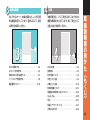
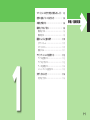


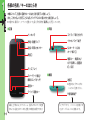

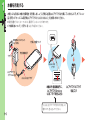

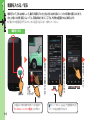
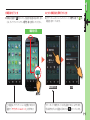
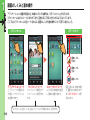

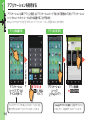
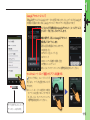
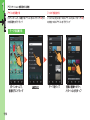
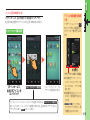
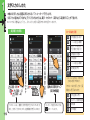
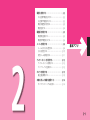

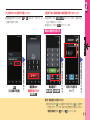
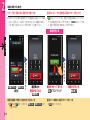

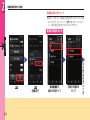


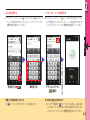
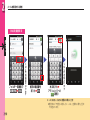
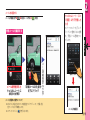
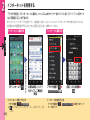

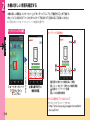



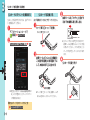

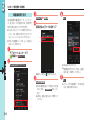


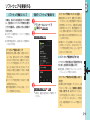
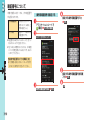


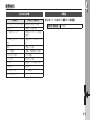





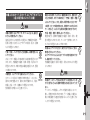
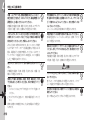
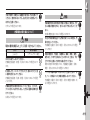

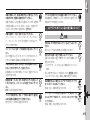
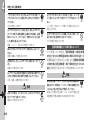



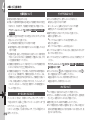

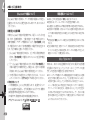

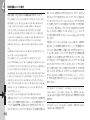
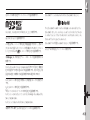
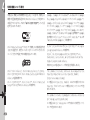
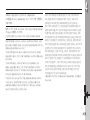
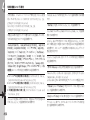
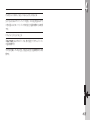
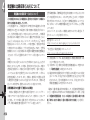

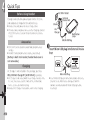
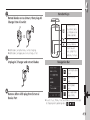
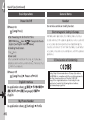
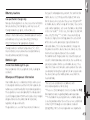
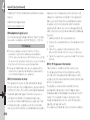
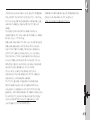
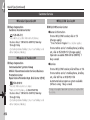
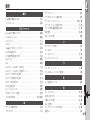

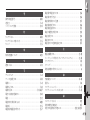
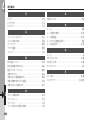


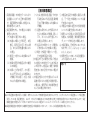

![3G E:CONECT T/T 取扱説明書 V.02 [071015]](http://vs1.manualzilla.com/store/data/006687712_2-bb5bf792161a0783074c2234a772e7cf-150x150.png)